Microsoft Word - 第3章.doc
|
|
|
- 杼 章
- 5 years ago
- Views:
Transcription
1 第 3 章 美化表格 在 工作表中, 输入完数据之后, 为了增加表格版面清晰 美观视觉效果, 还需要通过一系列的设置来美化工作表 不仅可以通过强大的格式化功能, 为单元格添加边框和底纹, 以及设置其对齐方式等方法, 来增强表格的规范性与整齐性 ; 还可以通过应用内置样式与表格格式, 来增强表格的统一性与美观性 本章主要向用户介绍设置行高与列宽 文本格式 数据格式 边框样式以及填充颜色等一些基础操作方法与使用技巧 通过本章的学习, 希望用户在掌握美化工作表基础知识的同时, 可以根据自身需求自定义单元格格式, 在保证工作表的布局更加合理的基础上, 达到美化工作表的目的 设置行高 选项组法设置 设置列宽 设置行高与列宽 设置数字格式 对话框法设置 设置文本的字体格式 设置文本的字号格式 制作授课情况统计表 自定义数字格式 选项组设置法 设置文本的字形格式 设置文本格式 设置边框格式 对话框设置法 设置文本的特殊效果 取消边框格式 设置字体颜色 复制样式 制作血糖监测表 美化表格 设置填充颜色 设置纯色填充颜色 设置渐变填充颜色 创建新样式 应用表格样式 设置对齐格式 应用样式 设置对齐方式 文本控制 合并样式 新手训练营 设置文本方向 使用自动套用格式 新建自动套用格式 自动套用表格格式 高手答疑 设置显示方向
2 2007/ /2010 办公应用从新手到高手 ( 超值精华版 ) 2007/2010 办公应用从新手到高手 ( 超值精华版 ) 3.1 设置行高与列宽版本 :2007/2010 在 工作表中, 其行高的值介于 0( 零 ) ~409 之间, 其列宽的值介于 0( 零 )~255 之间 ; 而当行高与列宽值分别为 0( 零 ) 时, 表示该行或该列被隐藏 1. 设置行高在 工作表中, 默认行高为 点 此时, 只需选择需要设置行高的列, 执行 开始 单元格 格式 行高 命令, 在弹出的对话框中设置行高值即可 3 输入 2. 设置列宽 拖动边界线调整行高 设置列宽的方法与设置行高的方法基本相同 首先, 选择需要设置列宽的列, 执行 开始 单元格 格式 列宽 命令, 在弹出的对话框中设置列宽值即可 技巧按住键的同时单击行标或列标, 即可选择连续的行 ( 列 ) 或不连续行 ( 列 ) 另外, 选择需要设置行高的行, 右击行标签执行 行高 命令 在弹出的 行高 对话框, 设置行高值 3 输入 另外, 选择需要设置列宽的列, 右击列标签执行 列宽 命令 在弹出的 列宽 对话框, 设置列宽值即可 1 执行 2 输入 3 输入 除了上述 2 种方法之外, 还可以手动任意调整行高值 当需要调整单行的行高时, 只需拖动行号下面的边界线, 调整到需要的行高, 松开鼠标即可 当用户需要调整多行的行高时, 可以同时选择多个需要调整的行, 然后调整其中任意一行的行高即可 用户还可以通过执行 开始 单元格 格式 自动调整行高 命令, 或者双击行与行之间的分割线, 来调整行高至合适的位置 除此之外, 可通过拖动列号后面的边界线的方法, 来调整单列的列宽 而调整多列的列宽时, 同时选择多个需要调整的列, 然后调整其中任意一列的列宽即可 用户还可以通过执行 开始 单元格 格式 自动调整列宽 命令, 或者双击列与列之间的分割线, 来调整列宽至合适的位置 48
3 第 3 章美化表格 / 设置文本格式版本 :2007/2010 组件为用户提供了字体 字号 字形与特色文本效果等文本格式, 通过设置文本格式不仅可以醒目和突出地显示一些特色数据, 而且还可以增加版面的美观性 1. 设置文本的字体格式 在 中, 单元格中默认的 字体 为 宋体 如果用户想更改文本的字体样式, 只需执行 开始 字体 字体 命令, 在其列表中选择一种字体格式即可 2. 设置文本的字号格式字号的设置与字体的设置方法基本相同 执行 开始 字体 字号 命令, 在其下拉列表中选择字号 另外, 还可以单击 字体 选项组中的 对话 框启动器 按钮, 弹出 设置单元格格式 对话框 在 字体 选项卡中的 字体 列表框中选择一种 文本字体样式即可 另外, 选择需要设置的单元格或单元格区域, 右击选区执行 设置单元格格式 命令, 在 设置单元格格式 对话框中的 字号 列表中进行设置 选择 选择 技巧 选择需要设置文本格式的单元格或单元格区域 按键或键快速显示 设置单元格格式 对话框的 字体 选项卡 除此之外, 还可以右击所选文本, 此时系统会自动显示 浮动工具栏 单击 字体 下拉按钮, 在其下拉列表中选择相应的选项即可 用户也可以选择需要设置格式的单元格或单元格区域, 右击选区, 在弹出的 浮动工具栏 中设置字号 49
4 2007/ /2010 办公应用从新手到高手 ( 超值精华版 ) 2007/2010 办公应用从新手到高手 ( 超值精华版 ) 3. 设置文本的字形格式文本的字形包括加粗 倾斜和下划线 3 种, 主要用来突出某些文本, 强调文本的重要性 选择需要设置的单元格或单元格区域, 执行 开始 字体 加粗 命令 倾斜 命令或 下划线 命令即可 简单的下划线和双下划线效果 如果想设置文本的特殊效果, 还需要选择单元格或单元格区域, 右击执行 设置单元格格式 命令 在弹出的对话框中, 选择 文本 选项卡, 单击 下划线 下拉按钮, 在其列表中选择一种下划线样式 例如, 选择 会计用双下划线 选项, 系统会根据单元格的列宽显示双下划线 2 显示 字体 选项组中的 下划线 命令, 包括 下划线 和 双下划线 2 种选项, 用户可以根据不同的需求设置不同的下划线样式 另外, 单击 开始 选项卡 字体 选项组中的 对话框启动器 按钮, 弹出 设置单元格格式 对话框, 在 字形 列表中设置字形格式即可 1 设置 设置删除线效果选择单元格或单元格区域, 右击执行 设置单元格格式 命令 在 字体 选项卡中启用 删除线 复选框, 并单击 确定 按钮 1 激活 2 显示 2 选择 1 启用 技巧另外, 用户也可以选择需要设置的单元格或单元格区域, 按键设置 加粗 ; 按键设置 倾斜 ; 按键添加 下划线 4. 设置文本的特殊效果在 工作表中, 除了可以设置文本的字体 字号与字形格式之外, 还可以根据使用需求设置文本的删除线 会计用下划线等一些特殊效果 设置会计用下划线效果在 开始 选项卡 字体 选项组中, 只包含 5. 设置字体颜色 为用户提供了内置与自定义 2 种字体颜色 其中, 内置字体颜色包含了常用的 10 种颜色, 而自定义字体颜色除了上百种标准颜色之外, 还可以自定义颜色值 使用内置字体颜色用户只需选择字体, 执行 开始 字体 字体颜色 命令, 在其列表中的 主题颜色 或 标准色 栏中选择一种色块即可 50
5 第 3 章美化表格 / 执行 分别设置相应的颜色值, 即可自定义字体颜色 设置字体颜色之后, 可通过执行 开始 字体 字体颜色 自动 命令, 取消已设置的字体颜色 另外, 单击 字体 选项组中的 对话框启动器 按钮, 在弹出的 设置单元格格式 对话框中选择 字体 选项卡, 单击 颜色 下拉按钮, 在其列表中选择一种色块即可 在 颜色模式 下拉列表中, 主要包括 RGB 与 HSL 颜色模式 其每种颜色的具体功能, 如下 2 选择 使用自定义字体颜色选择单元格或单元格区域, 执行 开始 字体 字体颜色 其他颜色 命令 在弹出的 颜色 对话框中, 选择 标准 选项卡, 选择任意一种色块, 即可为文本设置独特的颜色 所述 RGB 颜色模式该模式主要基于红 绿 蓝 3 种基色,3 种基色均由 0~255 共 256 种颜色组成 用户只需单击 红色 绿色 和 蓝色 微调按钮, 或在微调框中直接输入颜色值, 即可设置字体颜色 HSL 颜色模主要基于色调 饱和度与亮度 3 种效果来调整颜色, 其各数值的取值范围介于 0~255 之间 用户只需在 色调 饱和度 与 亮度 微调框中设置数值即可 另外, 选择 自定义 选项卡, 单击 颜色模式 下列按钮, 在其下拉列表中选择 RGB 选项, 用户也可以选择需要设置字体颜色格式的单元格或单元格区域, 右击选区在弹出的浮动工具栏中设置字体颜色格式 51
6 2007/ /2010 办公应用从新手到高手 ( 超值精华版 ) 2007/2010 办公应用从新手到高手 ( 超值精华版 ) 3.3 设置数字格式版本 :2007/2010 在工作表中, 除了需要设置文本的字体格式之外, 还需要设置数字格式 其中, 中的数字类型主要包括常规 数值 货币 会计专用 日期 时间 百分比 分数 科学记数 文本 特殊以及自定义等类型 1. 选项组设置法 选择含有数字的单元格或单元格区域, 执行 开始 数字 选项组中的相应命令即可 其中, 在 数字 选项组中, 主要包括下列 5 种命令 按钮 命 令 功 能 增加小数位数 表示数据增加一个小数位 减少小数位数 表示数据减少一个小数位 千位分隔符 表示每个千位间显示一个逗号 会计数字格式 表示数据前显示使用的货币符号 百分比样式 表示在数据后显示使用百分比形式 另外, 用户还可以执行 开始 数字 数字格式 命令, 在下拉列表中选择相应的选项, 即可设置所选单元格中的数据格式 其 数字格式 命令中的各种图标名称与示例, 如下表所述 图标 选项 示 例 常规 无特定格式, 如 ABC 数字 货币 会计专用 短日期 长日期 2008 年 2 月 1 日 时间 12:30:00 百分比 10% 分数 2/3 1/4 4/6 科学计数 0.09e+04 文本 中国北京 2. 对话框设置法选择相应的单元格或单元格区域, 单击 数字 选项组中的 对话框启动器 按钮 在弹出的 设置单元格格式 对话框中选择 数字 选项卡, 选择 分类 列表框中的数字格式分类, 在此选择 会计专用 选项, 然后在 示例 列表框中设置相应的选项即可 在 分类 列表框中, 主要包含了 数值 货币 日期 等 12 种格式, 每种格式的功能如表所述 分类功能 常规 数值 货币 会计专用 日期 时间 百分比 分数 科学记数 文本 特殊 自定义 2 设置 不包含特定的数字格式 适用于千位分隔符 小数位数以及不可以指定负数的一般数字的显示方式 适用于货币符号 小数位数以及不可以指定负数的一般货币值的显示方式 与货币一样, 但小数或货币符号是对齐的 将日期与时间序列数值显示为日期值 将单元格乘以 100 并为其添加百分号, 而且还可以设置小数点的位置以分数显示数值中的小数, 而且还可以设置分母的位数以科学记数法显示数字, 而且还可以设置小数点位置 表示数字作为文本处理 用来在列表或数字数据中显示邮政编码 电话号码 中文大写数字和中文小写数字 用于创建自定义的数字格式, 在该选项中包含了 12 种数字符号 另外, 在 中可以像设置文本字体颜色的方法一样设置数字的字体颜色 52
7 第 3 章美化表格 / 自定义数字格式用户可以通过 分类 列表框中的 自定义 选项, 来创建独特的数字格式 例如, 在 设置单元格格式 对话框中, 选择 分类 列表框中的 自定义 选项 然后, 在 类型 文本框中输入 000 自定义数字代码, 单击 确定 按钮即可在单元格中显示以零开头的数据 为单元格或单元格指定自定义数据类型之后, 可以在 设置单元格格式 对话框 数字 选项卡中的 类型 列表框中选择该数据类型的代码, 单击 删除 按钮, 删除该自定义数据代码 其中, 自定义数字格式中的每种数字符号的含义, 如下表所述 符号含义 G/ 通用格式 0 #? 以常规格式显示数字 预留数字位置 确定小数的数字显示位置, 按小数点右边的 0 的个数对数字进行四舍五入处理, 当数字位数少于格式中零的个数时, 将显示无意义的 0 预留数字位数 与 0 相同, 只显示有意义的数字 预留数字位置 与 0 相同, 允许通过插入空格来对齐数字位, 并除去无意义的 0. 小数点, 用来标记小数点的位置 %, _( 下划线 ) 2 输入 百分比, 其结果值是数字乘以 100 并添加 % 符号 千位分隔符, 标记出千位 百万位等数字的位置 对齐 留出等于下一个字符的宽度, 对齐封闭在括号内的负数, 并使小数点保持对齐 : - () 字符 表示可以直接被显示的字符 / 分数分隔符, 表示分数 文本标记符, 表示括号内引述的是文本 符号含义 颜色 h d m s 续表 填充标记, 表示用星号后的字符填满单元格剩余部分 格式化代码, 表示将标识出输入文字显示的位置 颜色标记, 表示将用标记出的颜色显示字符 代表小时, 其值以数字进行显示 代表日, 其值以数字进行显示 代表分, 其值以数字进行显示 代表秒, 其值以数字进行显示 当用户掌握了自定义数字格式的规则之后, 就可以比较容易地创建自定义数字格式了 自定义格式代码分为 4 种类型的数值, 可使用这些类型的数值指定正数 负数 零值和文本等不同的格式, 并使用分号来分隔不同的类型 其中完整的数字格式的代码规则为 : 大于条件值 格式 ; 小于条件值 格式 ; 等于条件值 格式 ; 文本格式, 而当默认条件值为 0 时, 数字格式的代码规则为 : 正数格式 ; 负数格式 ; 零值格式 ; 文本格式 在自定义格式代码时, 用户不必严格按照代码规则进行编写, 只需要编 1 个 2 个或 3 个代码区段即可, 其每个区段的代码区段的结构表示如下 1 区段表示所有类型的数值 2 区段第 1 区段表示正数和零值, 第 2 区段表示负数 3 区段第 1 区段表示正数, 第 2 区段表示负数, 第 3 区段表示零值 例如, 为单元格区域 B2:C8 自定义数字格式 #,##0.00; 红色 -#,##0.00;G/ 通用格式 ;" "@" " 首先, 选择单元格区域 B2:C8 然后, 右击执行 设置单元格格式 命令 在 分类 列表框中选择 自定义 选项, 并在 类型 文本框中输入 #,##0.00; 红色 -#,##0.00;G/ 通用格式 ;"'"@"'" 代码 最后, 单击 确定 按钮即可 3 显示 2 输入 53
8 2007/ /2010 办公应用从新手到高手 ( 超值精华版 ) 2007/2010 办公应用从新手到高手 ( 超值精华版 ) 3.4 设置边框格式版本 :2007/2010 中默认的表格边框为网格线, 只能在工作表中进行显示, 打印工作表时将无法显示在纸张中 此时, 为了增加表格的输出效果, 也为了增加工作表的整齐性, 还需要设置工作表的边框格式 1. 选项组设置法 选择需要设置边框格式的单元格或单元格区域, 执行 开始 字体 边框 命令, 在其列表中选择相应的选项即可 其中, 边框 命令中各选项的功能如下表所述 图标 名称 功 能 下框线 执行该命令, 可以为单元格添加下框线 上框线 执行该命令, 可以为单元格添加上框线 左框线 执行该命令, 可以为单元格添加左框线 右框线 执行该命令, 可以为单元格添加右框线 无框线 执行该命令, 可以清除单元格中的边框样式 所有框线 执行该命令, 可以为单元格添加所有框线 外侧框线 执行该命令, 可以为单元格添加外部框线 粗匣框线 执行该命令, 可以为单元格添加较粗的外部框线 双底框线 执行该命令, 可以为单元格添加双线条的底部框线 粗底框线 执行该命令, 可以为单元格添加较粗的底部框线 上下框线 执行该命令, 可以为单元格添加上框线和下框线 上框线和粗下框线上框线和双下框线 执行该命令, 可以为单元格添加上部框线和较粗的下框线 可以为单元格添加上框线和双下框线 另外, 用户也可以通过执行 边框 绘制边框 栏中的命令, 来绘制边框及设置边框的颜色与线条 在该命令中主要包括以下 6 种命令 绘图边框执行该命令后, 当光标变成 形状时, 拖动鼠标即可绘制边框 绘图边框网格执行该命令后, 当光标变成形状时, 拖动鼠标可绘制边框网格 擦除边框执行该命令后, 当光标变成 形状时, 拖动鼠标可擦除所绘制的边框 线条颜色执行该命令, 在级联菜单中选择一种颜色, 再执行绘制边框命令时, 即可绘制指定颜色的边框 线型执行该命令, 在级联菜单中选择一种线型, 再执行绘制边框命令时, 可绘制指定线条型号的边框 其他边框执行该命令, 可在弹出的 设置单元格格式 对话框中, 设置多彩多样的边框 2. 对话框设置法 选择需要设置边框样式的单元格或单元格区域, 右击执行 设置单元格格式 命令 选择 边框 选项卡, 在 样式 列表框中选择相应的样式 然后, 单击 颜色 下拉按钮, 在其下拉列表中选择相应的颜色, 并单击 内部 与 外边框 按钮即可 2 选择 3. 取消边框样式 3 单击 为单元格或单元格区域设置边框样式之后, 可通过执行 字体 边框 无框线 命令的方法, 来取消已设置的边框样式 另外, 还可以在 设置单元格格式 对话框中, 将线条 样式 设置为 无, 并单击 外边框 与 内部 按钮, 即可取消边框样式 54
9 第 3 章美化表格 / 设置填充颜色版本 :2007/2010 默认情况下, 工作表中的背景色为白色, 用户 颜色 对话框中设置其自定义颜色即可 可以根据不同的数据类型, 利用填充功能来设置单元格的背景颜色, 不仅可以达到美化工作表外观的目的, 而且还可以区分工作表中的各类数据, 使其重点突出 1. 设置纯色填充颜色 为用户提供了预定义与自定义 2 种纯色颜色的填充方法 预定义纯色填充选择单元格或单元格区域, 执行 开始 字体 填充颜色 命令, 在其列表中选择一种色块即可 2 设置 2. 设置渐变填充颜色 中的渐变填充是由一种颜色向另外一种颜色过渡的一种双色填充效果 选择单元格或者单元格区域, 在 设置单元格格式 对话框中的 填充 选项卡中, 单击 填充效果 按钮, 在弹出 填充效果 对话框中设置渐变效果即可 另外, 选择单元格或者单元格区域, 单击 字体 选项组中的 对话框启动器 按钮, 在 设置单元格格式 对话框中选择 填充 选项卡, 选择 背景色 列表中相应的色块, 并设置其 图案颜色 与 图案样式 选项 2 选择 1 设置 2 选择 自定义纯色填充选择单元格或单元格区域, 执行 开始 字体 填充颜色 其他颜色 命令, 在弹出的 其中, 底纹样式 选项组中的各种填充效果 如下表所述 名称 填充效果 水平 渐变颜色由上向下渐变填充 垂直 渐变颜色由左向右渐变填充 斜上 渐变颜色由左上角向右下角渐变填充 斜下 渐变颜色由右上角向左下角渐变填充 角部辐射 渐变颜色由某个角度向外扩散填充 中心辐射 渐变颜色由中心向外渐变填充 55
10 2007/ /2010 办公应用从新手到高手 ( 超值精华版 ) 2007/2010 办公应用从新手到高手 ( 超值精华版 ) 3.6 设置对齐方式版本 :2007/2010 知识链接 3-1 downloads\ 知识链接 在利用 处理数据时, 为了使用界面更具有整齐性与美观性, 还需要设置数据的对齐方式 对齐方式是指单元格中的内容相对于单元格四周边框的距离, 以及文字的显示方向与文本的缩进量等文本格式 1. 设置对齐格式默认情况下, 工作表中的文本对齐方式为左对齐, 而数字为右对齐, 逻辑值和错误值为居中对齐 为单元格设置合适的对齐方式, 可以使工作表更加整齐 选项组设置法选择单元格或单元格区域, 执行 开始 选项卡 对齐方式 选项组中相应的命令即可 2 显示 2. 文本控制 2 单击 文本控制主要包括自动换行 缩小字体填充 合并单元格等 选择单元格或单元格区域, 执行 开始 对齐方式 自动换行 命令, 即可设置文本的自动换行格式 其, 对齐方式 选项组中各命令的具体功能, 如下表所述 按钮 命令 功 能 顶端对齐 沿单元格顶端对齐文本 垂直居中 对齐文本, 使其在单元格中上下居中 底端对齐 沿单元格底端对齐文本 文本左对齐将文本左对齐 居中 将文本居中对齐 文本右对齐将文本右对齐 对话框设置法单击 对齐方式 选项组中的 对话框启动器 按钮, 在 设置单元格格式 对话框中的 对齐 选项卡中, 设置文本的水平与垂直对齐方式即可 注意 两端对齐 只有当单元格中的内容是多行才起作用, 其多行文本两端对齐 ; 分散对齐 是单元格中的内容以两端顶格方式与两边对齐 ; 填充对齐 通常用于修饰报表, 当选择单元格填充对齐时, 即使在单元格中输入一个 *, 也会自动将单元格填满, 而且其 * 的个数随列宽自动调整 另外, 打开 设置单元格格式 对话框 在 对齐 选项卡中的 文本控制 栏中, 启用或禁用不同的复选框, 以达到不同的效果 启用在 文本控制 栏中, 主要包括下列复选框 自动换行启用 自动换行 复选框, 将根据单元格列宽把文本拆行, 并自动调 56
11 第 3 章美化表格 /2010 整单元格的高度 缩小字体填充启用 缩小字体填充 复选框, 可以自动缩减单元格中字符的大小, 以使数据的宽度与列宽一致 ; 若调整列宽, 字符的大小自动调整, 位置不变 合并单元格启用 合并单元格 复选框, 则可以将所选单元格区域合并 3. 设置文本方向默认情况下, 文本的方向都以水平方向, 及从左到右进行显示 首先, 选择单元格或单元格区域 然后, 执行 开始 对齐方式 方向 命令, 在其下拉列表中选择相应的选项即可 能 打开 设置单元格格式 对话框, 在 对齐 选项卡中单击 从右到左 栏中的 文字方向 下拉按钮, 在其下拉列表中选择相应的选项, 即可更改文字的显示方向 2 显示 1 输入 选择 3 显示 在 方向 命令中, 主要包括 5 种文字方向, 其具体内容, 如下表所述 按钮 选 项 功 能 逆时针角度 表示文本将按逆时针旋转 顺时针角度 表示文本将按顺时针旋转 竖排文字 表示文本将以垂直方向排列 向上旋转文字 表示文本将向上旋转 向下旋转文字 表示文本将向下旋转 另外, 打开 设置单元格格式 对话框, 在 对 知识链接 3-1 隐藏零值 当数据区域中包含零值时, 可以运用自定义格 式的方法, 取消显示零值, 从而达到美化工作表的 目的 其隐藏零值是在 分类 列表框中的 自定 义 文本框中输入自定义代码即可 1 显示 齐 选项卡中的 方向 栏中, 可以调整文本的显示方向 既, 拖动 方向 栏中的文本指针, 或者 直接在微调框中输入具体的值, 即可调整文本方向的角度 4. 设置文字的显示方向 还为用户提供了更改文字显示方向的功 2 隐藏 57
12 2007/ /2010 办公应用从新手到高手 ( 超值精华版 ) 2007/2010 办公应用从新手到高手 ( 超值精华版 ) 3.7 应用表格样式版本 :2007/2010 知识链接 3-2 downloads\ 知识链接 样式是格式设置选项的集合, 使用它更易于设置文档对象的格式 通过应用内置或自定义样式, 可以快速设置工作表中的数字格式 文本格式 对齐方式 填充颜色 边框 图案等内容, 从而使工作表更加美观 数据更为醒目 1. 复制样式 可以使用 格式刷 功能, 使多个单元格使用相同的格式 选择一个单元格或单元格区域, 执行 开始 剪贴板 格式刷 命令, 并在需要设置单元格格式的区域中拖动鼠标即可 1 设置格式 好 差和适中包含了常规 差 好与适中 4 种类型的样式 数据和模型包含了计算 警告文本 输入与输出等 8 种类型的样式 标题主要包含了标题 标题 1 标题 2 汇总等 6 种类型的样式 主题单元格样式主要包含了 20% 强调文字颜色 1 40% 强调文字颜色 2 60% 强调文字颜色 3 等 24 种类型的样式 数字格式主要包含了百分比 货币 千位分隔等 5 种类型的数字格式 3. 创建新样式 创建样式包括在创建之前对单元格进行格式设置和创建过程中进行格式设置两种情况 创建样式之前进行格式设置执行 开始 样式 单元格样式 新建单元格样式 命令, 在弹出的 样式 对话框中设置各选项 3 拖动 2. 应用样式选择需要应用样式的单元格或单元格区域, 在 开始 选项卡的 样式 选项组中, 执行 单元格样式 命令, 在其列表中选择相应的表格样式即可 2 设置 1 执行 2 显示在 单元格样式 命令中, 主要包含了下列 5 种预定义单元格样式, 其具体内容如下所述 该 样式 话框中所包含的各项选项的功能, 如下表所述 样式功能 样式名 格式 包括样式 数字 对齐 字体 边框 填充 保护 主要用来输入所创建样式的名称 单击该按钮, 可以在弹出的 设置单元格格式 对话框中设置样式的格式 显示已定义的数字的格式 显示已定义的文本对齐方式 显示已定义的文本字体格式 显示已定义的单元格的边框样式 显示已定义的单元格的填充效果 显示工作表是锁定状态还是隐藏状态 58
13 第 3 章美化表格 /2010 创建样式过程中进行格式设置选择设置好格式的单元格或单元格区域, 执行 开始 样式 单元格样式 新建单元格样式 命令, 在弹出的 样式 对话框中单击 格式 按钮, 并在弹出的对话框中, 设置单元格格式 1 右击 注意 删除样式后是无法进行恢复的, 所以在删除样式时应慎重考虑 2 设置格式 1 单击 Office 知识链接 3-2 制作斜线表头 在利用工作表制作各种报表时, 经常需要制作 4. 合并样式合并样式是指将工作簿中的单元格样式, 复制到其他工作簿中 首先, 同时打开包含新建样式的多个工作簿 然后, 在其中一个工作簿中执行 单元格样式 合并样式 命令 在弹出的 合并样式 对话框中, 选择合并样式来源即可 斜线表头, 以用来表达更多的信息 斜线表头包括单斜线表头与多斜线表头 其中, 单斜线表头是在单元格中绘制一条斜线, 通常用于表达 2 个信息 在 中, 可以通过自定义表格边框样式 合并单元格与调整文本对齐方式等方法, 来制作单斜线表头 2 选择 3 单击 1 执行 多斜线表头是在单元格中绘制多条斜线, 通常用于表达多个信息 在 中, 可通过添加自选 注意 图形与文本框的方法, 来制作多斜线表头 合并样式应至少打开两个或两个以上的工作簿 合并样式后会发现自定义的新样式将会出现在被合并的工作簿的 单元格样式 下拉列表中 5. 删除样式用户可以根据需要删除自定义样式或者其他样式 在 开始 选项卡的 样式 选项组中, 单击 单元格样式 下列按钮, 在其列表中选择要删除的样式, 右击执行 删除 命令即可 在制作多斜线表头时, 还需要注意需要将文本框的边框线设置为无, 不然系统会在表格中自动显示文本框的边框线, 从而影响表格的整体显示效果 59
14 2007/ /2010 办公应用从新手到高手 ( 超值精华版 ) 2007/2010 办公应用从新手到高手 ( 超值精华版 ) 3.8 自动套用表格格式版本 :2007/2010 为用户提供了自动格式化的功能, 它可以根据预设的格式, 将制作的报表格式化, 产生美观的效果, 该功能是 中经常用到的表格自动套用格式 1. 使用自动套用格式 为用户提供了浅色 中等深浅与深色 3 种类型的 60 种表格格式 选择单元格或单元格区域, 执行 开始 样式 套用表格格式 命令, 选择相应的选项, 在弹出的 套用表格式 对话框中单击 确定 按钮即可 1 执行 2 单击 在该对话框中, 主要包括以下 5 种选项 名称主要用于输入新表格样式的名称 表元素用于设置表元素的格式, 主要包含 13 种表格元素 格式单击该按钮, 可以在 设置单元格格式 对话框中设置表格元素的具体格式 清除单击该按钮, 可以清除所设置的表元素格式 设为此文档的默认表快速样式启用该选项, 可以将新表样式作为当前工作簿的默认表样式 但是, 自定义的表样式只存储在当前工作簿中, 不能用于其他工作簿 在 新建表快速样式 对话框中, 单击 确定 按钮后 再次执行 套用表格格式 命令时, 在其列表中将显示新创建的表格样式 1 执行 另外, 在 套用表格式 对话框中, 包含一个 表包含标题 复选框 若启用该复选框, 表格的标题将套用样式栏中标题样式, 反之, 则表格的标题将不套用样式栏中标题样式 2. 新建自动套用格式 执行 套用表格格式 命令中的 新建表样式 命令, 在弹出的 新建表快速样式 对话框中设置各项选项 2 显示 3. 删除自动套用格式选择要清除自动套用格式的单元格区域, 执行 设计 表格样式 其他 清除 命令, 即可清除已应用的样式 2 选择 1 执行 3 单击 用户也可以通过执行 设计 选项卡中的各项命令, 来设置表格的属性 表格样式, 以及外部表格数据与表格样式等 60
15 第 3 章美化表格 / 制作血糖监测表版本 :2007/2010 downloads\ 第 3 章 \ 血糖监测表 随着生活质量的提高, 亚健康人群越来越多, 随着工作压力与生活节奏的提高, 越来越多的人出现了三高症状 其中, 糖尿病是三高症状中的主要病症 一但发现血糖升高, 需要使用 五马驾车 的治疗方案坚持治疗 而 五马驾车 中的 随时监测血糖 是治疗方案中的重要工作 在本练习中, 将介绍运用 制作血糖监测表的操作方法与技巧, 以帮助用户规范血糖记录情况 练习要点 设置字体格式 设置对齐方式 设置填充颜色 设置边框格式 计算数据 填充颜色 粗匣框线 字体颜色 操作步骤 计算公式 STEP 01 设置表格 新建 工作表, 右击 Sheet1 工作表标签, 执行 重命名 命令, 输入工作表的名称 然后, 单击 全选 按钮, 右击行标签执行 行高 命令, 设置工作表的行高 选择工作表标签, 执行 开始 单元格 格式 重命名工作表 命令, 也可以更改工作表的名称 执行 3 单击 4 执行 5 输入 2 输入 1 执行 STEP 02 制作表格标题 选择单元格 B1:K1, 执行 开始 对齐方式 合并后居中 命令 然后, 在合并后的单元格中输入标题文本, 并在 字体 选项组中设置其字体格式 选择整个工作表, 执行 开始 单元格 格 式 行高 命令, 即可设置工作表的行高值 3 执行 4 执行 执行 STEP 03 制作表格列标题 分别合并单元格区域 B2:B3 C2:D2 61
16 2007/ /2010 办公应用从新手到高手 ( 超值精华版 ) 2007/2010 办公应用从新手到高手 ( 超值精华版 ) 技巧 在合并单元格区域时, 可以右击单元格执行 设置单元格格式 命令 在 对齐 选项卡中, 启用 合并单元格 复选框即可 E2:F2 G2:H2 I2:I3 J2:J3 然后, 分别在单元格中输入列标题文本, 并设置其 居中 对齐格式 启用 1 合并 2 输入 STEP 04 设置数据格式 在表格中直接输入日期数据, 以及血糖数据与用药情况数据 选择单元格区域 B4:J16, 执行 开始 对齐方式 居中 命令 在设置多个区域的数据格式时, 可以先选择已设置好格式的单元格区域, 然后执行 开始 剪贴板 格式刷 命令, 复制格式 执行 1 输入 2 选择 3 执行 STEP 05 选择单元格区域 C9:C15, 执行 开始 字体 字体颜色 红色 命令, 设置数据的字体颜色 使用同样的方法, 分别设置其他数据的字体颜色 3 显示 2 选择 在编辑栏中输入计算公式之后, 可通过单击左侧的 输入 按钮, 完成公式的输入 STEP 06 计算数据 选择单元格 C16, 在编辑栏中输入计算公式, 按键返回计算结果 使用同样的方法, 分别计算其他平均血糖值 单击 1 输入 3 显示 2 显示 STEP 07 设置填充颜色 选择单元格区域 B2:K3, 执行 开始 62
17 第 3 章美化表格 /2010 字体 填充颜色 浅绿 命令 同时, 选择单元格区域 B16:J16, 执行 填充颜色 黄色 命令 4 执行 3 选择 为单元格区域设置填充颜色之后, 可通过执行 开始 字体 填充颜色 无填充颜色 命令, 取消已设置的填充颜色 执行 STEP 08 设置边框格式 选择单元格区域 C16:J16, 执行 开始 字体 加粗 命令, 设置其字体格式 同时, 选择单元格区域 B2:K16, 执行 开始 字体 边框 所有框线 命令 3 选择 4 执行 STEP 09 选择单元格区域 B2:K3, 执行 开始 字体 边框 粗匣框线 命令, 设置其边框格式 使用同样的方法, 分别设置其他单元格区域的外边框格式 为单元格区域设置边框格式之后, 可通过执行 开始 字体 边框 无框线 命令, 取消已设置的边框格式 执行 3 显示 STEP 10 冻结窗口 选择单元格 C4, 执行 视图 窗口 冻结窗格 冻结拆分窗格 命令, 冻结窗格 最后, 执行 文件 另存为 命令, 保存文件 冻结窗格之后, 可通过执行 视图 窗口 冻结窗格 取消冻结窗格 命令, 取消窗格的冻结 3 设置 4 输入 执行 63
18 2007/ /2010 办公应用从新手到高手 ( 超值精华版 ) 2007/2010 办公应用从新手到高手 ( 超值精华版 ) 3.10 制作授课情况统计表版本 :2007/2010 downloads\ 第 3 章 \ 授课情况统计表 练习要点 设置单元格格式 公式计算 填充公式 套用表格格式 填充背景颜色 隐藏网格线 在授课情况统计表中, 可以清晰明了地查看课程安排及课时情况 在本练习中, 通过运用为单元格添加边框及底纹 利用公式计算金额以及运用粘贴公式等功能, 来制作一份授课情况统计表 填充颜色字体格式 技巧 在设置工作表的行高时, 可以通过按 Ctrl+A 键, 选择整个工作表 技巧 设置 字体 格式还可通过按键, 打开 设置单元格格式 对话框, 然后选择 字体 选项卡, 在其选项卡内进行相应设置 操作步骤 居中对齐计算公式套用表格格式 STEP 01 制作表格标题 新建 工作表, 单击 全选 按钮, 右击行标签执行 行高 命令, 设置工作表的行高 然后, 合并单元格区域 B2:K2 1 单击 3 输入 4 选择 5 执行 选择 STEP 02 在合并后的单元格中输入标题文本, 并在 开始 选项卡 字体 选项组中设置文本的字体格式 然后, 将鼠标移至行标之间的分割线处, 拖动鼠标调整行高 2 显示 3 拖动 选择不连续的单元格区域, 应首先选择一个单元格区域, 然后按住键不放, 再选择一个单元格区域 1 执行 STEP 03 制作表格内容 在表格中输入列标题与基础数据, 选择单元格区域 B3:K13, 执行 开始 对齐方式 居中 命令 64
19 1 输入 2 选择 3 执行 STEP 04 计算金额值 选择单元格 K4, 在编辑栏中输入计算公式, 按键返回计算结果 同时选择单元格区域 K4:K13, 执行 开始 编辑 填充 向下 命令, 向下填充公式 第 3 章美化表格 在填充公式时, 还可以先选择单元格 K4, 然后将光标移动到单元格 K4 的右下角, 当鼠标变成 十 字形状时, 向下拖动鼠标即可复制公式 拖动 / 选择 1 输入 4 执行 2 显示 STEP 05 套用表格格式 选择单元格区域 B3:K13, 执行 开始 样式 套用表格格式 表样式中等深浅 12 命令, 在弹出的对话框中单击 确定 按钮 为单元格区域套用表格格式之后, 在表格的第 1 行中将出现筛选按钮 此时, 执行 开始 编辑 排序和筛选 筛选 命令, 即可取消筛选按钮 3 单击 执行 STEP 06 右击表格, 执行 表格 转换为区域 命令, 将套用的表格样式转换为普通的单元格区域, 以便对齐进行其他操作 1 右击 4 显示 3 单击 为单元格区域套用表格格式之后, 无法清除表格区域中的背景色 此时, 可以执行 开始 编辑 清除 清除格式 命令, 清除单元格中的所有格式 STEP 07 设置表格边框 选择单元格区域 B3:K13, 执行 开始 字体 边框 所有框线 命令 同时, 执行 边框 粗匣 执行 65
20 2007/ /2010 办公应用从新手到高手 ( 超值精华版 ) 2007/2010 办公应用从新手到高手 ( 超值精华版 ) 框线 命令, 为其添加所有框线样式 技巧 在设置单元格的填充颜色时, 可通过执行 字体 填充颜色 其他颜色 命令, 在弹出的 颜色 对话框中的 标准 选项卡中, 选择更多颜色 3 执行 STEP 08 设置表格标题样式 选择合并后的单元格 B2, 执行 开始 字体 填充颜色 浅蓝 命令, 设置其填充颜色 另外, 执行 开始 字体 边框 粗匣框线 命令, 设置其外边框样式 选择 3 执行 STEP 09 隐藏网格线 在 视图 选项卡的 显示 选项组中, 禁用 网格线 复选框, 隐藏工作表中的网格线 对于新建的工作表, 直接单击 快速访问工具栏 中的 保存 按钮, 即可弹出 另存为 对话框 单击 2 显示 1 禁用 STEP 10 保存工作簿 执行 页面布局 页面设置 纸张方向 横向 命令, 设置打印纸张的方向 最后, 执行 文件 另存为 命令, 保存工作簿 2 设置 1 执行 3 输入 66
21 第 3 章美化表格 / 新手训练营版本 :2007/2010 downloads\ 第 3 章 \ 新手训练营 练习 1: 制作人事资料统计表 downloads\ 第 3 章 \ 新手训练营 \ 人事资料统计表 : 本练习中, 首先制作表格框架, 并设置其对齐与边框格式, 设置单元格区域的前置零数据格式, 以及长数据与日期数据的显示样式 字号 20, 加粗 练习 2: 制作员工年假天数统计表 downloads\ 第 3 章 \ 新手训练营 \ 员工年假天数统计表 : 本练习中, 首先制作表格框架, 设置其对齐与边框格式, 并设置单元格区域的前置零数据格式, 以及长日期数据格式的显示样式 字号 20, 加粗 前置零数据格式 前置零数据格式 文本数字格式 粗匣边框样式 长日期数字格式 然后, 在表格中输入基础数据, 并分别设置单元格区域的数据有效性功能 然后, 在表格中输入基础数据, 并分别设置单元格区域的数据有效性功能 数据有效性 数据有效性 数据有效性 数据有效性 最后, 利用 中的文本函数, 根据身份证号码计算出生年与出生日, 并为表格套用内置的表格格式 最后, 利用 中的 IF 函数, 根据入职日期计算员工的工作年限与年假天数, 并为表格套用内置的表格格式 =MID(E3,7,4) =REPLACEB(TEXT(DATE(MID(E6,7,4),MID(E 6,11,2),MID(E6,13,2)),"YYYY-MM-DD"),1,5,"") 表样式中等深浅 14 =YEAR(NOW())-YEAR(F3)-IF (E3>=DATE(YEAR(F3),MONT H(NOW()),DAY(NOW())).1,0) 表样式中等深浅 14 =IF(G6>0,(G6-1)*2+7,0) 67
22 2007/ /2010 办公应用从新手到高手 ( 超值精华版 ) 2007/2010 办公应用从新手到高手 ( 超值精华版 ) 练习 3: 制作股票交易表 downloads\ 第 3 章 \ 新手训练营 \ 股票交易表 : 本练习中, 首先合并单元格区域, 输入标题文本并设置文本的字体格式 同时, 输入列标题文本, 并设置整体表格的对齐与边框样式 练习 4: 制作销售表 downloads\ 第 3 章 \ 新手训练营 \ 销售表 : 本练习中, 首先合并单元格区域, 输入标题文本并设置文本的字体格式 同时, 设置标题单元格的自动换行格式, 并手动换行 字号 20, 加粗 居中 对齐格式 字号 18, 加粗字体 华文楷体 设置为 自动换行 格式, 在编辑栏中将光标放置于 公司 后面, 按 Alt+Enter 键手动换行 所有边框样式 然后, 将 股票代码 数据列中输入以零开头的数据, 输入基础数据 并分别设置不同数据列中数值的数据格式, 使其分别以自身的数据类型进行显示 然后, 输入列标题文本, 设置整个表格的对齐与边框格式, 并设置 订单编号 数据列中数据的前置零格式 以 开头的数字 百分比 数据格式 以 开头的数字 居中 对齐格式 货币 数据格式 所有边框样式 最后, 为数据表区域设置单元格样式, 并隐藏工作表中的网格线 最后, 设置 订货日期 与 发货日期 数量列的长日期数据格式, 以及设 订货金额 数据列的自定义数据格式, 并隐藏网格线 好 单元格样式 长日期 数据格式 隐藏网格线 自定义数据格式 68
23 第 3 章美化表格 / 高手答疑版本 :2007/2010 第 1 问题 : 如何设置日期数据的格式? 解答 : 当用户在单元格中输入日期或时间时, 会自动以默认的格式进行显示 用户可通过设置本地电脑中日期与时间的显示格式, 来更改 中的显示格式 首先, 执行 开始 设置 控制面板 命令 在弹出的 控制面板 对话框中, 选择 日期 时间 语言和区域设置 选项 在 区域和语言选项 对话框中的 区域选项 选项卡中, 单击 自定义 按钮 第 2 问题 : 如何设置数据的百分百格式? 解答 : 在 中, 通过自定义塑胶格式可以让数据区域中小于 0.2 的数字, 以百分比的格式显示, 而其他数据的格式将保持不变 在 设置单元格格式 对话框中, 选择 分类 列表框中的 自定义 选项, 在 类型 文本框中输入 < %;#.00_% 自定义代码即可 2 输入 2 单击 然后, 在弹出的 自定义区域选项 对话框中, 分别设置 日期 与 时间 格式即可 第 3 问题 : 如何清除单元格格式? 解答 : 选择包含格式的单元格或单元格区域, 执行 开始 编辑 清除 清除格式 命令即可 1 设置 2 设置 另外, 选择包含日期数据的单元格区域, 右击执行 设置单元格格式 命令 选择 分类 列表框中的 日期 选项, 并在 类型 列表框中选择相应的显示格式 执行清楚格式命令 用户还可以根据不同需要, 执行清除内容 批注或全部等命令 2 选择 第 4 问题 : 在单元格中如何设置数字以分数形式显示 ( 而不是小数 )? 解答 : 选择需要设置的单元格或单元格区域, 使用快捷键打开 设置单元格格式 对话框, 选择 数字 选项卡, 在 分类 栏中选择 分数 选项, 在右侧的 类型 栏选择分数类型 69
24 2007/ /2010 办公应用从新手到高手 ( 超值精华版 ) 2007/2010 办公应用从新手到高手 ( 超值精华版 ) 单击 确定 按钮后, 数据区域中的文本值将被替换 输入分数或小数 显示 第 5 问题 : 如何将单元格内的文本以多行显示? 解答 : 可以通过 设置单元格格式 对话框, 启用 文本控制 栏中的 自动换行 复选框, 也可以单击 对齐方式 组中的 自动换行 按钮 第 8 问题 : 如何增加或减少字符与边框之间的距离? 解答 : 缩进是指从单元格的任一边缘缩进单元格内容, 具体取决于 水平对齐 和 垂直对齐 选项组中的选项 缩进 框中的增量为一个字符的宽度 要在单元格中的特定位置开始新的文本行, 请双击该单元格, 单击该单元格中要断行的位置, 按键, 实现自动换行 第 6 问题 : 如何隐藏所有的数据? 解答 : 选择单元格区域, 右击执行 设置单元格格式 命令 选择 自定义 选项, 输入 ;;; 代码即可 输入 第 7 问题 : 如何用符号替代文本? 解答 : 在 设置单元格格式 对话框中的 数字 选项卡中, 选择 自定义 选项, 输入 0;0;0;^^ 代码即可 增加缩进量效果 用户也可以通过 对齐方式 组中的 减少缩进量 或 增加缩进量 按钮, 来实现字符与边框之间的缩进 也可以使用快捷键来完成缩进, 例如, 增加缩进量 键或 减少缩进量 键 第 9 问题 : 如何利用 的转到功能定位? 解答 : 定位的作用是定位到特定位置 根据文档类型的不同, 可以定位到特定页码 行号 脚注 表格 批注或其他对象 转到的方法为 : 执行 开始 编辑 查找和选择 转到 命令, 单击弹出的 定位 对话框中的 定位条件 按钮 在弹出的 定位条件 对话框中, 选择要定位的项, 如选择 选择 选项组中的 常量 单选按钮 输入 1 执行 2 选择 70
第3章 3.1 选择单元格 要对单元格进行编辑操作 必须先选择单元格或单元格区域 启动 Excel 并创建新的工 作簿时 单元格 A1 处于自动选定状态 选择一个单元格 C5 按 Enter键即可选定C 列和第5 行交汇 处的单元格 如图 3-3 所示 单元格处于选定状态后 单元格边框线
 3 第 章 第 3 章 本章导读单元格是工作表中行列交汇处的区域, 可以保存数值 文字和声音等数据 在 Excel 中, 单元格是编辑数据的基本元素 因此, 要学习好 Excel, 就必须掌握正确的操作单元格的方法 本章将为读者介绍工作表中单元格的基本操作, 如选择单元格 调整单元格 复制与移动单元格等 学习目标 掌握选择单元格的方法 掌握调整单元格的方法 掌握复制和移动单元格的方法 掌握插入和删除单元格的方法
3 第 章 第 3 章 本章导读单元格是工作表中行列交汇处的区域, 可以保存数值 文字和声音等数据 在 Excel 中, 单元格是编辑数据的基本元素 因此, 要学习好 Excel, 就必须掌握正确的操作单元格的方法 本章将为读者介绍工作表中单元格的基本操作, 如选择单元格 调整单元格 复制与移动单元格等 学习目标 掌握选择单元格的方法 掌握调整单元格的方法 掌握复制和移动单元格的方法 掌握插入和删除单元格的方法
Excel 0 商务办公从新手到高手. 制作通信费用报销单 利用 Excel 制作通信费用报销单, 通过部门下拉列表, 同时为若干不同部门使用, 方便企业 统一管理报销单据.. 制作基础内容 制作基础内容主要包括基础内容 设置数字格式 制作表格标题 设置居中对齐方式等操作 step 0 启动 Exc
 第 章 行政文秘 : 按住物资费用的肩膀 本章内容公司的行政文秘除了管理公司的办公事务外, 还需要管理一部分物资费用, 如通信费用 招待费用 行政费用 固定资产 办公用品费用和其他物资费用等 在本章中, 将运用 Excel 0 将上述物资费用制作成电子表格, 从而方便管理工作的进行 Excel 0 商务办公从新手到高手. 制作通信费用报销单 利用 Excel 制作通信费用报销单, 通过部门下拉列表,
第 章 行政文秘 : 按住物资费用的肩膀 本章内容公司的行政文秘除了管理公司的办公事务外, 还需要管理一部分物资费用, 如通信费用 招待费用 行政费用 固定资产 办公用品费用和其他物资费用等 在本章中, 将运用 Excel 0 将上述物资费用制作成电子表格, 从而方便管理工作的进行 Excel 0 商务办公从新手到高手. 制作通信费用报销单 利用 Excel 制作通信费用报销单, 通过部门下拉列表,
Excel 2013 财务与会计应用实战从入门到精通 视频教学版 2.1 选择单元格 要对单元格进行编辑操作 必须先选择单元格或单元格区域 启动 Excel 并创建新的 工作簿时 单元格 A1 处于自动选定状态 选择一个单元格 单元格处于选定状态后 单元格边框线 会变成黑粗线 表示此单元
 2 第 章 编辑工作表中的单元格 本章导读学习目标 Excel 2013 财务与会计应用实战从入门到精通 视频教学版 2.1 选择单元格 要对单元格进行编辑操作 必须先选择单元格或单元格区域 启动 Excel 并创建新的 工作簿时 单元格 A1 处于自动选定状态 2.1.1 选择一个单元格 单元格处于选定状态后 单元格边框线 会变成黑粗线 表示此单元格为当前单元格 当前单元格的地址显示在名称框中 内容显
2 第 章 编辑工作表中的单元格 本章导读学习目标 Excel 2013 财务与会计应用实战从入门到精通 视频教学版 2.1 选择单元格 要对单元格进行编辑操作 必须先选择单元格或单元格区域 启动 Excel 并创建新的 工作簿时 单元格 A1 处于自动选定状态 2.1.1 选择一个单元格 单元格处于选定状态后 单元格边框线 会变成黑粗线 表示此单元格为当前单元格 当前单元格的地址显示在名称框中 内容显
第1章 计算机基础知识
 会计电算化 小蕾老师 微信 :huluo-xiaolei 贴吧 : 教导主任小蕾 EM:liuguolei@suanlands.com 有讲解 - 旧大纲 题海 模拟 题库中 1.1.1 初识 Word 2003 Word 2003 的启动和退出 Word 2003 窗口的组成 Word 2003 的视图方式 启动 Word 2003 的方法 : 1. 从开始菜单启动 Word 2003 的启动与退出
会计电算化 小蕾老师 微信 :huluo-xiaolei 贴吧 : 教导主任小蕾 EM:liuguolei@suanlands.com 有讲解 - 旧大纲 题海 模拟 题库中 1.1.1 初识 Word 2003 Word 2003 的启动和退出 Word 2003 窗口的组成 Word 2003 的视图方式 启动 Word 2003 的方法 : 1. 从开始菜单启动 Word 2003 的启动与退出
<C8EBC3C5C6AAA3A8B5DA31D5C2A3A92E696E6464>
 第 1 章 进入 Photoshop 的全新世界 本章导读 Photoshop 1 1.1 Photoshop CS6 Photoshop Photoshop 1.1.1 Photoshop POP 1-1 图 1-1 平面广告效果 1.1.2 Photoshop 1-2 Photoshop CS6 Photoshop CS6 Photoshop CS6 Extended 3D 3 Photoshop
第 1 章 进入 Photoshop 的全新世界 本章导读 Photoshop 1 1.1 Photoshop CS6 Photoshop Photoshop 1.1.1 Photoshop POP 1-1 图 1-1 平面广告效果 1.1.2 Photoshop 1-2 Photoshop CS6 Photoshop CS6 Photoshop CS6 Extended 3D 3 Photoshop
60 新编计算机应用基础实训指导 (2) 单元格显示格式设置 选中 (A1:I1) 单元格区域, 在 格式 工具栏中选择 加粗 按钮, 将字体设置为 加粗 显示 ; 选择 居中显示 按钮, 将字体设置为居中显示 ; 选择 底纹设置 按钮, 将单元格底纹设置为黄色, 显示结果如图 3 3 所示 图 3
 模块三电子表格软件 Excel 训练项目 1 教师人事档案管理表的录入与编辑 训练目标 掌握 Excel 2003 工作簿的建立 保存与打开方法 掌握工作表中各种不同类型数据的输入方法 掌握单元格格式的设置方法 掌握表格边框和底纹的设置方法 掌握特殊符号的输入方法 训练内容 制作 教师人事档案管理表, 最终显示效果如图 3 1 所示 图 3 1 教师人事档案管理表 样本 实训步骤 (1) 启动 Excel
模块三电子表格软件 Excel 训练项目 1 教师人事档案管理表的录入与编辑 训练目标 掌握 Excel 2003 工作簿的建立 保存与打开方法 掌握工作表中各种不同类型数据的输入方法 掌握单元格格式的设置方法 掌握表格边框和底纹的设置方法 掌握特殊符号的输入方法 训练内容 制作 教师人事档案管理表, 最终显示效果如图 3 1 所示 图 3 1 教师人事档案管理表 样本 实训步骤 (1) 启动 Excel
2 Excel 2010 高级应用实例教程 1 启动 Excel 的常用方法 : * 单击 开始 程序 Microsoft Office Microsoft Excel 2010 * 找到.xlsx 文件所在位置, 双击该文件, 或者双击一个新建的 Excel 文件 * 双击 Excel 快捷图标启
 第 1 章 Excel 基础知识 Excel 是电子表格处理软件, 是微软公司推出的 Office 组件之一 Excel 不仅具有表格功能, 还提供了若干简化操作的程序设计功能 当前 Excel 广泛应用于各个领域, 使用 Excel 管理 分析业务数据已经成为人们日常工作内容之一 本章目的是使用及总结 Excel 的基础知识, 为后面各章的 Excel 高级应用做好准备 1.1 实例 1 员工档案管理
第 1 章 Excel 基础知识 Excel 是电子表格处理软件, 是微软公司推出的 Office 组件之一 Excel 不仅具有表格功能, 还提供了若干简化操作的程序设计功能 当前 Excel 广泛应用于各个领域, 使用 Excel 管理 分析业务数据已经成为人们日常工作内容之一 本章目的是使用及总结 Excel 的基础知识, 为后面各章的 Excel 高级应用做好准备 1.1 实例 1 员工档案管理
学习子情境 3.1 制作 关公文化与晋商 宣传册 87 情境描述 力云科技文化有限公司大打晋商牌, 以宣传晋商文化入手, 逐步推广各类晋商文化主题商品, 为此安排小王制作了 关公文化与晋商 宣传册 通过制作宣传册, 小王学会了综合应用 Word 2007 的功能进行排版 关公文化与晋商 宣传册如图
 处理 Word 文档 力云科技文化有限公司为了宣传晋商文化, 安排小王制作了 关公文化与晋商 宣传册 晋商文化 电子宣传页; 由于公司在不断发展, 需要招聘大量人才, 小王制作了应聘人员简历表 ; 在 十一黄金周 期间, 小王又制作了晋商大院黄金周参观人数统计表 排名表, 为公司下一步确定宣传重点做了准备 技能目标 学会设置文档页面, 插入页眉页码 掌握设置字体格式和段落格式的方法 学会创建和使用样式,
处理 Word 文档 力云科技文化有限公司为了宣传晋商文化, 安排小王制作了 关公文化与晋商 宣传册 晋商文化 电子宣传页; 由于公司在不断发展, 需要招聘大量人才, 小王制作了应聘人员简历表 ; 在 十一黄金周 期间, 小王又制作了晋商大院黄金周参观人数统计表 排名表, 为公司下一步确定宣传重点做了准备 技能目标 学会设置文档页面, 插入页眉页码 掌握设置字体格式和段落格式的方法 学会创建和使用样式,
4.1.1 常用的电子表格软件 ( ) Office2003 家族成员之 电子报表软件此处会显示工作簿单元格地址 名称框名称框 工具按钮工具按钮 公式编辑栏 列标 行号 当前单元格 工作表标签 状态栏
 第四章电子表格软件在会计中的应用 ( 分值 :10 20 分授课时长 :150min) 4.1.1 常用的电子表格软件 ( ) Office2003 家族成员之 电子报表软件此处会显示工作簿单元格地址 名称框名称框 工具按钮工具按钮 公式编辑栏 列标 行号 当前单元格 工作表标签 状态栏 4.1.2 电子表格软件的主要功能 ( ) Office 家族成员之 电子报表软件 电子表格软件的主要功能有 :(1)
第四章电子表格软件在会计中的应用 ( 分值 :10 20 分授课时长 :150min) 4.1.1 常用的电子表格软件 ( ) Office2003 家族成员之 电子报表软件此处会显示工作簿单元格地址 名称框名称框 工具按钮工具按钮 公式编辑栏 列标 行号 当前单元格 工作表标签 状态栏 4.1.2 电子表格软件的主要功能 ( ) Office 家族成员之 电子报表软件 电子表格软件的主要功能有 :(1)
16 Excel 2013 办公专家从入门到精通 第 2 章 工作簿 工作表与单元格的基础操作 Excel 是 Microsoft 公司推出的一个功能强大的电子表格制作和数据处理组件 在使用 Excel 之前 用户需要了解工作簿 工作表和单元格这三个概念以及它们之间的关系 同时还 需要了解关于工作簿
 16 Excel 2013 办公专家从入门到精通 第 2 章 工作簿 工作表与单元格的基础操作 Excel 是 Microsoft 公司推出的一个功能强大的电子表格制作和数据处理组件 在使用 Excel 之前 用户需要了解工作簿 工作表和单元格这三个概念以及它们之间的关系 同时还 需要了解关于工作簿 工作表和单元格的基础操作 本章的重要概念有 新建 打开和保存工作簿 移动与复制 插入与删除及重命名工作表
16 Excel 2013 办公专家从入门到精通 第 2 章 工作簿 工作表与单元格的基础操作 Excel 是 Microsoft 公司推出的一个功能强大的电子表格制作和数据处理组件 在使用 Excel 之前 用户需要了解工作簿 工作表和单元格这三个概念以及它们之间的关系 同时还 需要了解关于工作簿 工作表和单元格的基础操作 本章的重要概念有 新建 打开和保存工作簿 移动与复制 插入与删除及重命名工作表
第1章 计算机基础知识
 第四章电子表格软件在会计中的应用 ( 分值 :10 20 分授课时长 :150min) 2015/12/11 1.1.1 初识 Word 2003 Word 2003 的启动和退出 Word 2003 窗口的组成 Word 2003 的视图方式 启动 Word 2003 的方法 : 1. 从开始菜单启动 Word 2003 的启动与退出 ( 一 ) 2. 使用文档启动 Word 2003 双击一个
第四章电子表格软件在会计中的应用 ( 分值 :10 20 分授课时长 :150min) 2015/12/11 1.1.1 初识 Word 2003 Word 2003 的启动和退出 Word 2003 窗口的组成 Word 2003 的视图方式 启动 Word 2003 的方法 : 1. 从开始菜单启动 Word 2003 的启动与退出 ( 一 ) 2. 使用文档启动 Word 2003 双击一个
Microsoft Word - 第3章.doc
 第 3 章 字符格式 本章考点 本章考点分析本章考查的是有关设置字符格式的操作, 共有 10 个考点, 许多考题中会包含多个考点的知识, 考生应仔细学习 出题概率较大的是 :(1) 使用 格式 工具栏或 字体 对话框设置字符格式 ;(2) 使用 边框和底纹 对话框设置文字的边框和底纹效果 ;(3) 中文简繁之间的转换 英文大小写之间的转换 ;(4) 选择 格式 中文版式 中的命令设置中文版式 需要掌握的考点
第 3 章 字符格式 本章考点 本章考点分析本章考查的是有关设置字符格式的操作, 共有 10 个考点, 许多考题中会包含多个考点的知识, 考生应仔细学习 出题概率较大的是 :(1) 使用 格式 工具栏或 字体 对话框设置字符格式 ;(2) 使用 边框和底纹 对话框设置文字的边框和底纹效果 ;(3) 中文简繁之间的转换 英文大小写之间的转换 ;(4) 选择 格式 中文版式 中的命令设置中文版式 需要掌握的考点
PowerPoint 演示文稿
 全国计算机等级考试一级培训 MS office 授课老师 :sunny 姓名 : 王夏炎昵称 :sunny 信箱 :wangxiayan@sunlands.com 微信 :wxy_sunny_2013 公共邮箱 :nyglzh@163.com 密码 :nyglwxy 第四章 word 2010 的使用 学习内容 4.1 Excel 2010 基础 4.2 Excel 的基本操作 4.3 Excel
全国计算机等级考试一级培训 MS office 授课老师 :sunny 姓名 : 王夏炎昵称 :sunny 信箱 :wangxiayan@sunlands.com 微信 :wxy_sunny_2013 公共邮箱 :nyglzh@163.com 密码 :nyglwxy 第四章 word 2010 的使用 学习内容 4.1 Excel 2010 基础 4.2 Excel 的基本操作 4.3 Excel
Microsoft Word - 第3章.doc
 第 3 章 管理项目任务 项目范围规划 分析 \ 软件需求 软件开发 设开测培 计发试训 任务是项目规划中的主要元素, 也是保证项目完成的基础元素, 而管理项目任务既是项目管理中的重要组成部分, 又是项目规划中的首要工作 管理项目任务的首要工作便是创建及编辑项目任务, 之后还需要为任务安排具体的执行时间, 以保证项目能按照预定时间有序的进行 除了为每项任务安排所需要的时间之外, 还需要为每项任务设置关键里程碑并建立任务之间的关系,
第 3 章 管理项目任务 项目范围规划 分析 \ 软件需求 软件开发 设开测培 计发试训 任务是项目规划中的主要元素, 也是保证项目完成的基础元素, 而管理项目任务既是项目管理中的重要组成部分, 又是项目规划中的首要工作 管理项目任务的首要工作便是创建及编辑项目任务, 之后还需要为任务安排具体的执行时间, 以保证项目能按照预定时间有序的进行 除了为每项任务安排所需要的时间之外, 还需要为每项任务设置关键里程碑并建立任务之间的关系,
F515_CS_Book.book
 /USB , ( ) / L R 1 > > > 2, / 3 L 1 > > > 2 + - 3, 4 L 1 了解显示屏上显示的图标 Wap 信箱收到一条 Wap push 信息 ( ) GSM 手机已连接到 GSM 网络 指示条越多, 接收质量越好 2 ...........................4.............................. 4 Micro SD (
/USB , ( ) / L R 1 > > > 2, / 3 L 1 > > > 2 + - 3, 4 L 1 了解显示屏上显示的图标 Wap 信箱收到一条 Wap push 信息 ( ) GSM 手机已连接到 GSM 网络 指示条越多, 接收质量越好 2 ...........................4.............................. 4 Micro SD (
启动 Word 2003 的方法 : 1. 从开始菜单启动 2. 使用文档启动 Word 2003 Word 2003 的启动与退出 ( 一 ) 双击一个 Word 文档的文件名即可启动 Word 3. 双击桌面上的 Word 2003 快捷方式 双击桌面上的 Word 2003 的快捷方式图标,
 1.1.1 初识 Word 2003 Word 2003 的启动和退出 Word 2003 窗口的组成 Word 2003 的视图方式 启动 Word 2003 的方法 : 1. 从开始菜单启动 2. 使用文档启动 Word 2003 Word 2003 的启动与退出 ( 一 ) 双击一个 Word 文档的文件名即可启动 Word 3. 双击桌面上的 Word 2003 快捷方式 双击桌面上的 Word
1.1.1 初识 Word 2003 Word 2003 的启动和退出 Word 2003 窗口的组成 Word 2003 的视图方式 启动 Word 2003 的方法 : 1. 从开始菜单启动 2. 使用文档启动 Word 2003 Word 2003 的启动与退出 ( 一 ) 双击一个 Word 文档的文件名即可启动 Word 3. 双击桌面上的 Word 2003 快捷方式 双击桌面上的 Word
会计电算化应试指南及上机实验指导 按样张在表格顶端添加标题 数码相机介绍 并设置标题字体为黑体 加粗 三号 居中 设置表格外框线宽为 磅 框内除第一条水平线宽 磅外 其余各线宽 " 磅 表内所有内容设置为楷体 # 五号 且在单元格内水平居中 设置整个表格水平居中 表格各列宽度设为 厘米 各行高度设为
 第一部分 中文 文字处理 一 考核内容及范围 文档的建立启动 创建空文档 打开文档 保存文档 关闭文档 打开文档 修改文档权限密码的设置 退 制作文本输入文本 编辑文本 选定文本内容 复制 粘贴文本内容 剪切 移动文本内容 撤消或恢复操作 查找和替换字符 字符格式设置字体 字号与字形的设置 改变字符颜色 添加字符底纹和添加各种下划线 提升或降低字符的位置 调整字符间距的大小 字符间距的缩放 中文版式
第一部分 中文 文字处理 一 考核内容及范围 文档的建立启动 创建空文档 打开文档 保存文档 关闭文档 打开文档 修改文档权限密码的设置 退 制作文本输入文本 编辑文本 选定文本内容 复制 粘贴文本内容 剪切 移动文本内容 撤消或恢复操作 查找和替换字符 字符格式设置字体 字号与字形的设置 改变字符颜色 添加字符底纹和添加各种下划线 提升或降低字符的位置 调整字符间距的大小 字符间距的缩放 中文版式
实验2
 实验 5 电子表格 1. 实验目的 1) 掌握工作表和工作簿的建立 编辑 格式化等基本操作 2) 掌握公式和基本函数的使用 3) 掌握数据清单的管理操作 4) 掌握图表的创建 修改以及修饰等操作 2. 实验环境 1) 硬件环境 : 微型计算机 2) 软件环境 :Windows XP,Excel 2003 3. 实验内容 Excel 是一个集电子表格 数据库管理 统计图表于一身的应用软件 所谓电子表格,
实验 5 电子表格 1. 实验目的 1) 掌握工作表和工作簿的建立 编辑 格式化等基本操作 2) 掌握公式和基本函数的使用 3) 掌握数据清单的管理操作 4) 掌握图表的创建 修改以及修饰等操作 2. 实验环境 1) 硬件环境 : 微型计算机 2) 软件环境 :Windows XP,Excel 2003 3. 实验内容 Excel 是一个集电子表格 数据库管理 统计图表于一身的应用软件 所谓电子表格,
Microsoft Word - 烘焙食品乙級第二部份 doc
 烘 焙 食 品 乙 級 技 術 士 技 能 檢 定 術 科 參 考 資 料 試 題 編 號 :077-900201-3 審 定 日 期 : 年 月 日 修 訂 日 期 :96 年 7 月 1 日 97 年 1 月 30 日 97 年 10 月 27 日 98 年 6 月 20 日 98 年 12 月 17 日 99 年 08 月 20 日 烘 焙 食 品 乙 級 技 術 士 技 能 檢 定 術 科
烘 焙 食 品 乙 級 技 術 士 技 能 檢 定 術 科 參 考 資 料 試 題 編 號 :077-900201-3 審 定 日 期 : 年 月 日 修 訂 日 期 :96 年 7 月 1 日 97 年 1 月 30 日 97 年 10 月 27 日 98 年 6 月 20 日 98 年 12 月 17 日 99 年 08 月 20 日 烘 焙 食 品 乙 級 技 術 士 技 能 檢 定 術 科
Format text with styles
 利用样式设置文本格式 您是否发现曾经反复将相同的格式 ( 或许更改颜色 大小和字体 ) 应用于文本以使其引人注目? 通过应用一种包含所有这些属性的样式, 可以简化这个过程 Word 中包括许多内置样式, 利用这些样式, 仅通过几个单击就可以方便地设置字符 段落或多个页面的格式 还可以将样式应用于文档标题, 以便 Word 快速生成目录 开始之前... 1 1. 预览样式... 2 2. 浏览 工具箱
利用样式设置文本格式 您是否发现曾经反复将相同的格式 ( 或许更改颜色 大小和字体 ) 应用于文本以使其引人注目? 通过应用一种包含所有这些属性的样式, 可以简化这个过程 Word 中包括许多内置样式, 利用这些样式, 仅通过几个单击就可以方便地设置字符 段落或多个页面的格式 还可以将样式应用于文档标题, 以便 Word 快速生成目录 开始之前... 1 1. 预览样式... 2 2. 浏览 工具箱
PowerPoint 演示文稿
 第 3 章 Word 2010 主讲 : 计算机应用基础 提纲 用户界面 基本操作 高级应用 界面与视图快速访问工具栏功能区文件管理文本编排表格 图形 图像版面设置审阅与修订链接与引用主控文档与子文档邮件合并 第 3 章 Word 2010 2 3.2 Word 2010 基本操作 第 3 章 Word 2010 3 3.2.1 管理文件 创建新文档 新建空白文档 单击开始菜单程序组中的 Microsoft
第 3 章 Word 2010 主讲 : 计算机应用基础 提纲 用户界面 基本操作 高级应用 界面与视图快速访问工具栏功能区文件管理文本编排表格 图形 图像版面设置审阅与修订链接与引用主控文档与子文档邮件合并 第 3 章 Word 2010 2 3.2 Word 2010 基本操作 第 3 章 Word 2010 3 3.2.1 管理文件 创建新文档 新建空白文档 单击开始菜单程序组中的 Microsoft
2. 下 列 理 解 和 分 析, 不 符 合 原 文 意 思 的 一 项 是 ( ) A. 水 手 在 伦 敦 讲 东 印 度 群 岛 的 所 见 所 闻, 匠 人 在 火 炉 边 讲 自 己 的 人 生 经 历, 他 们 讲 的 故 事 各 有 特 点, 但 同 属 于 传 统 故 事 模 式
 2016 年 普 通 高 等 学 校 招 生 全 国 统 一 考 试 ( 新 课 标 卷 2) 语 文 第 I 卷 阅 读 题 甲 必 考 题 现 代 文 阅 读 (9 分, 每 小 题 3 分 ) 阅 读 下 面 的 文 宇, 完 成 1 3 題 人 们 常 说 小 说 是 讲 故 事 的 艺 术, 但 故 事 不 等 于 小 说, 故 事 讲 述 人 与 小 说 家 也 不 能 混 为 一 谈
2016 年 普 通 高 等 学 校 招 生 全 国 统 一 考 试 ( 新 课 标 卷 2) 语 文 第 I 卷 阅 读 题 甲 必 考 题 现 代 文 阅 读 (9 分, 每 小 题 3 分 ) 阅 读 下 面 的 文 宇, 完 成 1 3 題 人 们 常 说 小 说 是 讲 故 事 的 艺 术, 但 故 事 不 等 于 小 说, 故 事 讲 述 人 与 小 说 家 也 不 能 混 为 一 谈
Excel 财务与会计自学经典 参数 sum_range 表示对一个或多个单元格求和, 包括数字或数字的名称 引用或数组 ; 参数 criteria_range1 表示在其中计算关联条件的第一个区域 ; 参数 criteria1 表示条件的形式为数字 表达式 单元格引用或文本, 可用来定义将对 cr
 第 1 章 Excel 与财务工作的完美结合 本章概述 Excel, 也称电子表格, 是 Office 办公软件的一个重要组成部分, 利用它可以制作各种表格, 进行各种数据处理 统计分析等工作 Excel 在财务管理中有着广泛的应用, 用户可以利用它制作相应的财务单据 统计表, 也可以利用它分析财务数据, 给管理者和决策者提供理论依据 本章将介绍利用 Excel 制作各种常见的财务表格 知识要点 制作现金日记账
第 1 章 Excel 与财务工作的完美结合 本章概述 Excel, 也称电子表格, 是 Office 办公软件的一个重要组成部分, 利用它可以制作各种表格, 进行各种数据处理 统计分析等工作 Excel 在财务管理中有着广泛的应用, 用户可以利用它制作相应的财务单据 统计表, 也可以利用它分析财务数据, 给管理者和决策者提供理论依据 本章将介绍利用 Excel 制作各种常见的财务表格 知识要点 制作现金日记账
Microsoft Word - 第3章.doc
 第 3 章 条件格式与数据验证 工作中, 经常需要对符合特定条件的单元格设置不同的格式, 以区别于其他单元格, 也经常会限制一些单元格数据的类型及输入范围等 通过 Excel 提供的条件格式和数据验证功能, 可以很轻松地完成这两项任务, 本章将详细介绍这两种功能 通过对本章内容的学习, 读者将掌握 : 突出显示单元格规则的使用 项目选取规则的使用 条件格式中各类内置单元格图形的应用 管理规则的方法
第 3 章 条件格式与数据验证 工作中, 经常需要对符合特定条件的单元格设置不同的格式, 以区别于其他单元格, 也经常会限制一些单元格数据的类型及输入范围等 通过 Excel 提供的条件格式和数据验证功能, 可以很轻松地完成这两项任务, 本章将详细介绍这两种功能 通过对本章内容的学习, 读者将掌握 : 突出显示单元格规则的使用 项目选取规则的使用 条件格式中各类内置单元格图形的应用 管理规则的方法
Microsoft Word - 03.DOC
 第 3 章电子表格处理软件 Excel 2003 实验一工作表的建立 实验目的 1. 掌握 Excel 2003 工作簿创建 保存 打开及关闭的方法 2. 掌握在工作表中输入数据的方法 3. 掌握单元格数据自动填充的方法 4. 掌握工作表重命名 插入 移动 复制 删除的方法 实验内容 任务 3-1 工作表的创建及数据录入 创建一个新的工作簿文件, 命名为 职工信息表.xls, 并在 Sheet1 工作表中输入
第 3 章电子表格处理软件 Excel 2003 实验一工作表的建立 实验目的 1. 掌握 Excel 2003 工作簿创建 保存 打开及关闭的方法 2. 掌握在工作表中输入数据的方法 3. 掌握单元格数据自动填充的方法 4. 掌握工作表重命名 插入 移动 复制 删除的方法 实验内容 任务 3-1 工作表的创建及数据录入 创建一个新的工作簿文件, 命名为 职工信息表.xls, 并在 Sheet1 工作表中输入
办公自动化案例教程 Windows 7+Office 2010 图4-2 黄山风景区宣传页 续 利用 Word 2010 软件的图文混排功能 还可以完成电子板报 名片 日历 元旦贺卡 教师节贺卡 圣诞贺卡 促销海报 篮球赛海报 产 品宣传单 降价宣传单 签到表 简历 办公用品申领表等工作任务 为方便
 模 块 04 插入和编辑文档对象 制作黄山风景区宣传页 插入和编辑文档对象 制作黄山风景区宣传页 Word 2010 可以把图形对象与文字对象结合在一个版面上 实现图文混排 轻松地设计出 图文并茂的文档 在文档中使用图文混排可以增强文章的说服力 并且使整个文档的版面显得 美观大方 而表格是编辑文档时常见的文字信息组织形式 它结构严谨 效果直观 以表格的 方式组织和显示信息 可以给人一种清晰 简洁 明了的感觉
模 块 04 插入和编辑文档对象 制作黄山风景区宣传页 插入和编辑文档对象 制作黄山风景区宣传页 Word 2010 可以把图形对象与文字对象结合在一个版面上 实现图文混排 轻松地设计出 图文并茂的文档 在文档中使用图文混排可以增强文章的说服力 并且使整个文档的版面显得 美观大方 而表格是编辑文档时常见的文字信息组织形式 它结构严谨 效果直观 以表格的 方式组织和显示信息 可以给人一种清晰 简洁 明了的感觉
幻灯片 1
 第 7 章使用表格布局网页 http://www.phei.com.cn 本章学习内容 7.1 案例 1 设计学生成绩单 7.2 学习任务 : 表格标签 7.3 案例 2 使用表格布局图书资源网 7.4 案例 3 设计旅游信息网 7.5 实训 学习目标 : 通过本案例的学习, 熟练掌握创建表格 设置表格的属性 编辑表格等操作, 为使用表格布局网页打好基础 知识要点 : 创建表格, 表格的属性设置,
第 7 章使用表格布局网页 http://www.phei.com.cn 本章学习内容 7.1 案例 1 设计学生成绩单 7.2 学习任务 : 表格标签 7.3 案例 2 使用表格布局图书资源网 7.4 案例 3 设计旅游信息网 7.5 实训 学习目标 : 通过本案例的学习, 熟练掌握创建表格 设置表格的属性 编辑表格等操作, 为使用表格布局网页打好基础 知识要点 : 创建表格, 表格的属性设置,
标题
 第 3 章 电子表格处理软件 Excl2010 在日常生活和工作中, 经常需要处理数据和表格 MicrosoftOficExcl2010 具有 强大的数据计算 分析和处理功能, 并且可以完成各种统计图表的绘制, 已经广泛地用于 金融管理 财务管理 企业管理 行政管理等领域 3.1 Excl2010 入门 Excl 文件称为工作簿, 其默认文件名为 工作簿 1 ( 依次为 工作簿 2, 工作簿 3 ),
第 3 章 电子表格处理软件 Excl2010 在日常生活和工作中, 经常需要处理数据和表格 MicrosoftOficExcl2010 具有 强大的数据计算 分析和处理功能, 并且可以完成各种统计图表的绘制, 已经广泛地用于 金融管理 财务管理 企业管理 行政管理等领域 3.1 Excl2010 入门 Excl 文件称为工作簿, 其默认文件名为 工作簿 1 ( 依次为 工作簿 2, 工作簿 3 ),
2 Windows 7+Office 2010 PS/2 PS/2 USB USB LPT PS/2 PS/2 LPT USB DVI VGA PS/2 VGA DVI HDMI USB HDMI VGA DVI PS/ CRT VGA DVI HDMI
 第 1 部分实训篇 实训 1 微型计算机的硬件配置 1. 熟悉微型计算机的硬件配置及各部件的功能 2. 了解微型计算机的外部设备接口 3. 掌握微型计算机的开机 关机步骤 实训内容 1. 熟悉微型计算机机箱的前面板和后面板 2. 认识显示器 键盘 鼠标等外设, 熟悉外设接口及其功能 3. 打开机箱侧面板, 了解微型计算机主机配置及各部件的功能 4. 完成开机 关机操作 操作步骤 1. 熟悉微型计算机机箱的前面板和后面板
第 1 部分实训篇 实训 1 微型计算机的硬件配置 1. 熟悉微型计算机的硬件配置及各部件的功能 2. 了解微型计算机的外部设备接口 3. 掌握微型计算机的开机 关机步骤 实训内容 1. 熟悉微型计算机机箱的前面板和后面板 2. 认识显示器 键盘 鼠标等外设, 熟悉外设接口及其功能 3. 打开机箱侧面板, 了解微型计算机主机配置及各部件的功能 4. 完成开机 关机操作 操作步骤 1. 熟悉微型计算机机箱的前面板和后面板
X713_CS_Book.book
 / / /USB ) ; ; C D ; ; B B 1 >> 2 3 B 1 ( > > ) 了解显示屏上显示的图标 Wap 信箱收到一条 Wap push 信息 GSM GPS ( ) 手机已连接到 GSM 网络 指示条越多, 接收质量越好 GPS 2 ...........................4.............................. 4 Micro SD (
/ / /USB ) ; ; C D ; ; B B 1 >> 2 3 B 1 ( > > ) 了解显示屏上显示的图标 Wap 信箱收到一条 Wap push 信息 GSM GPS ( ) 手机已连接到 GSM 网络 指示条越多, 接收质量越好 GPS 2 ...........................4.............................. 4 Micro SD (
第 4 章电子表格 Excel 所需工作簿类型的模板, 如图 4 1 所示, 系统会在右侧显示所选模板的预览效果, 单击 创建 按钮完成创建工作, 如图 4 2 所示为选择 个人月度预算 模板的最终效果 图 4 1 使用模板创建工作簿 图 4 2 个人月度预算 模板的最终效果对于自
 第 4 章电子表格 Excel 2010 Excel 2010 是 Microsoft 公司推出的办公软件 Office 2010 的一个重要成员, 是当今最流行的电子表格综合处理软件, 具有强大的表格处理功能, 主要用于制作各种表格 进行数据处理 表格修饰 创建图表 进行数据统计和分析等, 解决了利用文字无法对数据进行清楚地描述等问题, 可以缩短处理时间 保证数据处理的准确性和精确性, 还可以对数据进行进一步分析和再利用
第 4 章电子表格 Excel 2010 Excel 2010 是 Microsoft 公司推出的办公软件 Office 2010 的一个重要成员, 是当今最流行的电子表格综合处理软件, 具有强大的表格处理功能, 主要用于制作各种表格 进行数据处理 表格修饰 创建图表 进行数据统计和分析等, 解决了利用文字无法对数据进行清楚地描述等问题, 可以缩短处理时间 保证数据处理的准确性和精确性, 还可以对数据进行进一步分析和再利用
图 6-1 样式 下拉列表图 6-2 修改样式 对话框 (5) 选中一个三级标题文字, 如 计算机的特点, 单击 样式 下拉列表中的 新建样式 按钮, 弹出 根据格式设置创建新样式 对话框, 在 属性 区 名称 文本框内输入新样式名称 三级标题 ; 在 格式 区设置四号字 加粗 ( 按钮
 实验 9 Word 字处理软件长文档的编辑 一 实验目的 学会创建和修改样式 熟练掌握页眉与页脚的编辑方法 熟练掌握插入页码的方法 掌握尾注和脚注的插入方法 掌握批注的插入与删除方法 掌握题注的插入方法与交叉引用 学会创建和更新目录 掌握文档的保护功能 : 为文档设置密码 掌握文档的预览和打印方法 二 实验内容 1. 基本要求 打开实验目录中已有的文档 计算机基础知识.docx 文件, 按下列要求对其进行排版
实验 9 Word 字处理软件长文档的编辑 一 实验目的 学会创建和修改样式 熟练掌握页眉与页脚的编辑方法 熟练掌握插入页码的方法 掌握尾注和脚注的插入方法 掌握批注的插入与删除方法 掌握题注的插入方法与交叉引用 学会创建和更新目录 掌握文档的保护功能 : 为文档设置密码 掌握文档的预览和打印方法 二 实验内容 1. 基本要求 打开实验目录中已有的文档 计算机基础知识.docx 文件, 按下列要求对其进行排版
zt
 #! " #$$%& ()*+, - $% - $./001-2!& & & & "& & & & #& - - $& 3,.0& $ 4(5 #$$%$/1 #$ $.$ - 1%$/%/ % $$ -.$ - $/6.$$$. 7889!! :::& 7;9& ;? $.$ - #$# 66 7889!! :::& 7;9& >@A& >?,, B.$6#.!.1 #$$%.. #$$%.
#! " #$$%& ()*+, - $% - $./001-2!& & & & "& & & & #& - - $& 3,.0& $ 4(5 #$$%$/1 #$ $.$ - 1%$/%/ % $$ -.$ - $/6.$$$. 7889!! :::& 7;9& ;? $.$ - #$# 66 7889!! :::& 7;9& >@A& >?,, B.$6#.!.1 #$$%.. #$$%.
Microsoft Word 实用计算机基础教程正文.doc
 第四章中文 Microsoft Excel 2003 第一节 Excel 2003 基础 一 启动 Excel 2003 在 Windows 操作系统下, 选择 开始 程序 Microsoft Office Microsoft Office Excel 2003 命令启动 Excel, 如图 4-1 所示 图 4-1 打开 Excel 2003 二 Excel 2003 窗口 Excel 2003
第四章中文 Microsoft Excel 2003 第一节 Excel 2003 基础 一 启动 Excel 2003 在 Windows 操作系统下, 选择 开始 程序 Microsoft Office Microsoft Office Excel 2003 命令启动 Excel, 如图 4-1 所示 图 4-1 打开 Excel 2003 二 Excel 2003 窗口 Excel 2003
(A)3 4 (B)5 6 (C)7 9 (D)10 2 (E) (A) (B) (C) (D) (E) ( ) ( ) ( ) (A) (B) (C) (D) (E) (A) (B) (C) (D) (E). (A) (B) (C) (D) (E). (A) (B) (C) (D) (
 . (A) (B) (C) (D) (E). (A) (B) (C) (D) (E) (A) (B) (C) (D) (E) (A) (B) (C) (D) (E).. (E) (A) (B) (C) (D). (A) (B) (C) (D) (E). (A) (B) (C) (D) (E). (A) (B) (C) (D) (E) (A) (C) (D) (E) (A) (B) (C) (D) (E)
. (A) (B) (C) (D) (E). (A) (B) (C) (D) (E) (A) (B) (C) (D) (E) (A) (B) (C) (D) (E).. (E) (A) (B) (C) (D). (A) (B) (C) (D) (E). (A) (B) (C) (D) (E). (A) (B) (C) (D) (E) (A) (C) (D) (E) (A) (B) (C) (D) (E)
Microsoft Word - 新正文(大学).doc
 第 4 章 Excel 2003 应用 实验一 Excel 2003 基本操作 一 实验目的 1. 掌握 Excel 工作簿的新建 保存与打开 2. 掌握工作表中数据的输入和编辑修改 3. 掌握公式和函数的使用 4. 掌握工作表的插入 复制 移动 删除和重命名 5. 掌握工作表数据的自定义格式化和自动格式化 二 实验内容 1. 新建一个 学生成绩管理.xls 工作簿, 在 Sheet1 中输入数据
第 4 章 Excel 2003 应用 实验一 Excel 2003 基本操作 一 实验目的 1. 掌握 Excel 工作簿的新建 保存与打开 2. 掌握工作表中数据的输入和编辑修改 3. 掌握公式和函数的使用 4. 掌握工作表的插入 复制 移动 删除和重命名 5. 掌握工作表数据的自定义格式化和自动格式化 二 实验内容 1. 新建一个 学生成绩管理.xls 工作簿, 在 Sheet1 中输入数据
第六章成长期企业财务预算 3 内容简介 本书以 Excel 2007 为平台, 系统介绍了 Excel 软件在财务管理中的应用 全书分为八章, 主要内容包括 Excel 2007 软件基础 Excel 在财务管理基础观念中的应用 Excel 在筹资管理中的应用 Excel 在流动资产管理中的应用 E
 高等职业教育 十二五 规划教材 高职高专会计类精品教材系列 Excel 在财务管理中的应用 ( 第二版 ) 李慧主编 北 京 第六章成长期企业财务预算 3 内容简介 本书以 Excel 2007 为平台, 系统介绍了 Excel 软件在财务管理中的应用 全书分为八章, 主要内容包括 Excel 2007 软件基础 Excel 在财务管理基础观念中的应用 Excel 在筹资管理中的应用 Excel 在流动资产管理中的应用
高等职业教育 十二五 规划教材 高职高专会计类精品教材系列 Excel 在财务管理中的应用 ( 第二版 ) 李慧主编 北 京 第六章成长期企业财务预算 3 内容简介 本书以 Excel 2007 为平台, 系统介绍了 Excel 软件在财务管理中的应用 全书分为八章, 主要内容包括 Excel 2007 软件基础 Excel 在财务管理基础观念中的应用 Excel 在筹资管理中的应用 Excel 在流动资产管理中的应用
一 登录 crm Mobile 系统 : 输入 ShijiCare 用户名和密码, 登录系统, 如图所示 : 第 2 页共 32 页
 第 1 页共 32 页 crm Mobile V1.0 for IOS 用户手册 一 登录 crm Mobile 系统 : 输入 ShijiCare 用户名和密码, 登录系统, 如图所示 : 第 2 页共 32 页 二 crm Mobile 界面介绍 : 第 3 页共 32 页 三 新建 (New) 功能使用说明 1 选择产品 第 4 页共 32 页 2 填写问题的简要描述和详细描述 第 5 页共
第 1 页共 32 页 crm Mobile V1.0 for IOS 用户手册 一 登录 crm Mobile 系统 : 输入 ShijiCare 用户名和密码, 登录系统, 如图所示 : 第 2 页共 32 页 二 crm Mobile 界面介绍 : 第 3 页共 32 页 三 新建 (New) 功能使用说明 1 选择产品 第 4 页共 32 页 2 填写问题的简要描述和详细描述 第 5 页共
ChinaBI企业会员服务- BI企业
 商业智能 (BI) 开源工具 Pentaho BisDemo 介绍及操作说明 联系人 : 杜号权苏州百咨信息技术有限公司电话 : 0512-62861389 手机 :18616571230 QQ:37971343 E-mail:du.haoquan@bizintelsolutions.com 权限控制管理 : 权限控制管理包括 : 浏览权限和数据权限 ( 权限部分两个角色 :ceo,usa; 两个用户
商业智能 (BI) 开源工具 Pentaho BisDemo 介绍及操作说明 联系人 : 杜号权苏州百咨信息技术有限公司电话 : 0512-62861389 手机 :18616571230 QQ:37971343 E-mail:du.haoquan@bizintelsolutions.com 权限控制管理 : 权限控制管理包括 : 浏览权限和数据权限 ( 权限部分两个角色 :ceo,usa; 两个用户
3. 保存演示文稿 第 4 章 PowerPoint 2007 演示文稿制作软件 单击窗口左上角的 Office 按钮, 从弹出的下拉菜单中选择 保存 命令, 在弹出的 另 存为 对话框中分别设置 : (1) 保存位置 下拉列表中选择 我的文档 (2) 文件名 文本框中输入演示文稿保存的名称 我的第
 第 4 章 PowerPoint 2007 演示文稿制作软件 实训 1 PowerPoint 2007 基本操作 实训目的 : 1. 了解 PowerPoint 2007 的基本功能 2. 熟悉 PowerPoint 2007 的窗口组成 3. 掌握 PowerPoint 2007 的启动 退出 保存常用方法 4. 掌握 PowerPoint 2007 主题模板的使用 5. 学会使用 PowerPoint
第 4 章 PowerPoint 2007 演示文稿制作软件 实训 1 PowerPoint 2007 基本操作 实训目的 : 1. 了解 PowerPoint 2007 的基本功能 2. 熟悉 PowerPoint 2007 的窗口组成 3. 掌握 PowerPoint 2007 的启动 退出 保存常用方法 4. 掌握 PowerPoint 2007 主题模板的使用 5. 学会使用 PowerPoint
 = 3 + 1 7 = 22 7 3.14 = 3 + 1 7 + 1 15 +1 = 355 3.1415929 113 221221221221 136136136136 221000000000 221000000 221000 221 = 136000000000 136000000 136000 221 1000000000 1000000 1000 1 = 136 1000000000
= 3 + 1 7 = 22 7 3.14 = 3 + 1 7 + 1 15 +1 = 355 3.1415929 113 221221221221 136136136136 221000000000 221000000 221000 221 = 136000000000 136000000 136000 221 1000000000 1000000 1000 1 = 136 1000000000
2 新编 MS Office 2010 高级应用 中产生的, 按照严格的 法定的生效程序和规范的格式制定的具有传递信息和记录事务作用的载体 它一般包括文件版头 公文编号 机密等级 紧急程度 标题正文 附件 发文机关 发文时间 主题词 阅读范围 主送机关 抄送单位等 二 文字录入 (1) 新建一个 W
 项目一 Word 高级应用 任务 1 公文制作 学习目标 掌握文档的创建和保存 熟练掌握文档的基本编辑和格式化设置 文档的页面设置 水平直线的绘制 掌握公文文件头的制作方法任务导入 X 县教育局办公室小王, 担任秘书工作 有一天, 办公室主任交给他一份任务, 让他完成一份由卫生局和教育局联合发布的 关于举办全县托幼机构保育员培训班的通知 公文 整体效果如图 1 1 所示 图 1 1 公文制作整体效果图
项目一 Word 高级应用 任务 1 公文制作 学习目标 掌握文档的创建和保存 熟练掌握文档的基本编辑和格式化设置 文档的页面设置 水平直线的绘制 掌握公文文件头的制作方法任务导入 X 县教育局办公室小王, 担任秘书工作 有一天, 办公室主任交给他一份任务, 让他完成一份由卫生局和教育局联合发布的 关于举办全县托幼机构保育员培训班的通知 公文 整体效果如图 1 1 所示 图 1 1 公文制作整体效果图
10 大学计算机基础实验指导 图 2 2 排版效果 ( 三 ) 实验步骤 1. 打开实验素材文档 方法一 : 直接定位到素材文档, 双击 柳.doc 的文档图标, 即可启动 Word 应用程序, 并且打开文档 方法二 : 先启动应用程序, 再打开文档, 具体操作如下 : 选择 开始 程序 Micro
 第 2 章 Microsoft Office 实验一 Word 文档排版 ( 一 ) 实验目的通过对实验样例的处理, 应熟练掌握如下内容 : 1. 文档的建立 保存与打开操作 2. 文字的编辑 文字的格式化 3. 段落的基本格式化 4. 段落的首字下沉 分栏 边框和底纹的设置 5. 格式刷 样式 查找与替换等快速格式化 6. 图片的插入与基本编辑 7. 文本框的使用 ( 二 ) 实验内容 要求及实验效果对图
第 2 章 Microsoft Office 实验一 Word 文档排版 ( 一 ) 实验目的通过对实验样例的处理, 应熟练掌握如下内容 : 1. 文档的建立 保存与打开操作 2. 文字的编辑 文字的格式化 3. 段落的基本格式化 4. 段落的首字下沉 分栏 边框和底纹的设置 5. 格式刷 样式 查找与替换等快速格式化 6. 图片的插入与基本编辑 7. 文本框的使用 ( 二 ) 实验内容 要求及实验效果对图
! " # " " $ % " " # # " $ " # " #! " $ "!" # "# # #! &$! ( % "!!! )$ % " (!!!! *$ ( % " (!!!! +$ % " #! $!, $ $ $ $ $ $ $, $ $ "--. %/ % $ %% " $ "--/
 "##$ "% "##& " "##( )$ "##%! ) "##$ * "##( "##$ "##(!!!!!!!!! ! " # " " $ % " " # # " $ " # " #! " $ "!" # "# # #! &$! ( % "!!! )$ % " (!!!! *$ ( % " (!!!! +$ % " #! $!, $ $ $ $ $ $ $, $ $ "--. %/ % $
"##$ "% "##& " "##( )$ "##%! ) "##$ * "##( "##$ "##(!!!!!!!!! ! " # " " $ % " " # # " $ " # " #! " $ "!" # "# # #! &$! ( % "!!! )$ % " (!!!! *$ ( % " (!!!! +$ % " #! $!, $ $ $ $ $ $ $, $ $ "--. %/ % $
图形图像处理 (Photoshop CS6) [ pixel ] % % % % dpi/inch dpi 150dpi 300dpi 002
![图形图像处理 (Photoshop CS6) [ pixel ] % % % % dpi/inch dpi 150dpi 300dpi 002 图形图像处理 (Photoshop CS6) [ pixel ] % % % % dpi/inch dpi 150dpi 300dpi 002](/thumbs/50/26655036.jpg) 第 1 章 初识 Photoshop CS6 本章学习要点 点阵图像的基本概念 常用图像格式的特性 Photoshop CS6 界面基本操作 图像的分辨率和像素 Photoshop 的应用领域 Photoshop 文件的管理 重点和难点 图像的像素和分辨率 Photoshop CS6 界面的基本操作 达成目标 理解像素和分辨率的关系 了解图像的常用格式及特点 掌握 Photoshop CS6 界面基本操作及对图像进行不同格式的保存管理
第 1 章 初识 Photoshop CS6 本章学习要点 点阵图像的基本概念 常用图像格式的特性 Photoshop CS6 界面基本操作 图像的分辨率和像素 Photoshop 的应用领域 Photoshop 文件的管理 重点和难点 图像的像素和分辨率 Photoshop CS6 界面的基本操作 达成目标 理解像素和分辨率的关系 了解图像的常用格式及特点 掌握 Photoshop CS6 界面基本操作及对图像进行不同格式的保存管理
PowerPoint 演示文稿
 EXCEL 2003 目录 Excel 概述 Excel 的启动和退出 Excel 工作界面基本操作保护功能数据的输入 工作表的格式化数据的管理公式函数的应用图表排版与打印高级应用 一 Excel 概述 在日常办公事务中, 人们经常要 写 和 算 写 ( 写通知, 写报告等 ) 可通过文字处理软件进行, 而 算 ( 计算, 统计数字等 ) 则应使用电子表格来实现 Excel 之所以被称为电子表格,
EXCEL 2003 目录 Excel 概述 Excel 的启动和退出 Excel 工作界面基本操作保护功能数据的输入 工作表的格式化数据的管理公式函数的应用图表排版与打印高级应用 一 Excel 概述 在日常办公事务中, 人们经常要 写 和 算 写 ( 写通知, 写报告等 ) 可通过文字处理软件进行, 而 算 ( 计算, 统计数字等 ) 则应使用电子表格来实现 Excel 之所以被称为电子表格,
PowerPoint 演示文稿
 按钮对象 (button) 当 JavaScript 读到 标记中的 type 属性值为 button 时, 自动建立一个按钮对象, 并将该对象放到表单对象的 elements 数组当中 按钮对象包括 : 普通按钮 (button) 提交按钮 (submit) 重置按钮 (reset) 1. 使用按钮对象的格式 document.forms[ 索引值 ].elements[ 索引值
按钮对象 (button) 当 JavaScript 读到 标记中的 type 属性值为 button 时, 自动建立一个按钮对象, 并将该对象放到表单对象的 elements 数组当中 按钮对象包括 : 普通按钮 (button) 提交按钮 (submit) 重置按钮 (reset) 1. 使用按钮对象的格式 document.forms[ 索引值 ].elements[ 索引值
Microsoft Word - 第3章.doc
 第3 章 使 用 形 状 在 绘图文档中 形状是构成各类图表的基本元素 根据模板类型分别内置了相对应的多 种形状 以方便用户根据绘图要求选择使用 除此之外 用户还可以使用 内置的绘图工具 轻松 绘制各种类型的形状 并对图形进行排列 组合和连接等操作 以弥补内置形状的不足 在本章中 将 详细介绍 形状的有关知识 37 Linux 2013 2013 图形设计从新手到高手 2013 图形设计从新手到高手
第3 章 使 用 形 状 在 绘图文档中 形状是构成各类图表的基本元素 根据模板类型分别内置了相对应的多 种形状 以方便用户根据绘图要求选择使用 除此之外 用户还可以使用 内置的绘图工具 轻松 绘制各种类型的形状 并对图形进行排列 组合和连接等操作 以弥补内置形状的不足 在本章中 将 详细介绍 形状的有关知识 37 Linux 2013 2013 图形设计从新手到高手 2013 图形设计从新手到高手
第5部分 电子表格软件实验
 第 5 部分电子表格软件实验 实验 1 Excel 的基本操作 一 实验目的 1. 掌握 Excel 2003 的工作界面 2. 掌握工作簿建立 保存 打开的方法 3. 掌握公式和函数的应用 4. 掌握数据的编辑, 单元格的设置 5. 掌握工作表的插入 新建 复制 移动 删除和重命名 二 实验重点 1. 启动和退出 Excel 2003 2. 工作簿的操作 3. 工作表的操作 4. 单元格的操作 5.
第 5 部分电子表格软件实验 实验 1 Excel 的基本操作 一 实验目的 1. 掌握 Excel 2003 的工作界面 2. 掌握工作簿建立 保存 打开的方法 3. 掌握公式和函数的应用 4. 掌握数据的编辑, 单元格的设置 5. 掌握工作表的插入 新建 复制 移动 删除和重命名 二 实验重点 1. 启动和退出 Excel 2003 2. 工作簿的操作 3. 工作表的操作 4. 单元格的操作 5.
Microsoft Word - 新建 Microsoft Word Document
 普通高等教育经管类专业 十二五 规划教材 Excel 在会计和财务中的应用 ( 第四版 ) 崔杰姬昂崔婕穆乐福编著 北 京 内 容 简 介 本书结合 2007 年新会计准则 从 Excel 2010 的基础知识入手 以企业的会计核算流程为主 线 采用循序渐进的讲解方法 由浅入深地介绍如何利用 Excel 解决企业会计核算和财务分析等 问题 本书主要包括 Excel 概述 Excel 基础知识 Excel
普通高等教育经管类专业 十二五 规划教材 Excel 在会计和财务中的应用 ( 第四版 ) 崔杰姬昂崔婕穆乐福编著 北 京 内 容 简 介 本书结合 2007 年新会计准则 从 Excel 2010 的基础知识入手 以企业的会计核算流程为主 线 采用循序渐进的讲解方法 由浅入深地介绍如何利用 Excel 解决企业会计核算和财务分析等 问题 本书主要包括 Excel 概述 Excel 基础知识 Excel
 劳动保护与医疗保健 第 二 章 止标志共 23 个 劳 动 安 全 技 术 22 2 警告标志 由于三角形引人注目 故用作 警告 标志 警告人们注意可能发生的多种危险 三角的背景使用黄色 三角图形和三角内的图像均用黑色描 绘 黄色是有警告含义的颜色 在对比色黑色的衬托下 绘成的 警告标志 就更引人注目 3 指令标志 在圆形内配上指令含义的颜色 蓝 色 并用白色绘制必须执行的图形符号 构成 指令标志
劳动保护与医疗保健 第 二 章 止标志共 23 个 劳 动 安 全 技 术 22 2 警告标志 由于三角形引人注目 故用作 警告 标志 警告人们注意可能发生的多种危险 三角的背景使用黄色 三角图形和三角内的图像均用黑色描 绘 黄色是有警告含义的颜色 在对比色黑色的衬托下 绘成的 警告标志 就更引人注目 3 指令标志 在圆形内配上指令含义的颜色 蓝 色 并用白色绘制必须执行的图形符号 构成 指令标志
Microsoft Word - 扉页.doc
 Office 2003 中文版实用教程 Excel 2003 循序渐进 创新教研室组编 电子科技大学出版社 图书在版编目 (CIP) 数据 Excel 2003 循序渐进 / 创新教研室组编. 成都 : 电子科技大学出版社,2006.4 Office 2003 中文版实用教程 ISBN 7-81114-089-6 Ⅰ. E Ⅱ. 创 Ⅲ. 电子表格系统,Excel 2003 教材 Ⅳ.TP391.13
Office 2003 中文版实用教程 Excel 2003 循序渐进 创新教研室组编 电子科技大学出版社 图书在版编目 (CIP) 数据 Excel 2003 循序渐进 / 创新教研室组编. 成都 : 电子科技大学出版社,2006.4 Office 2003 中文版实用教程 ISBN 7-81114-089-6 Ⅰ. E Ⅱ. 创 Ⅲ. 电子表格系统,Excel 2003 教材 Ⅳ.TP391.13
北京金英杰医学考试中心
 目 录 社 会 主 义 法 治 理 念 备 考 提 示... 1 2013 年 大 纲 变 化... 1 法 理 学 备 考 提 示... 1 2013 年 大 纲 变 化... 1 法 制 史 备 考 提 示... 3 2013 年 大 纲 变 化... 3 宪 法 备 考 提 示... 4 2013 年 大 纲 变 化... 5 经 济 法 备 考 提 示... 8 2013 年 大 纲 变 化...
目 录 社 会 主 义 法 治 理 念 备 考 提 示... 1 2013 年 大 纲 变 化... 1 法 理 学 备 考 提 示... 1 2013 年 大 纲 变 化... 1 法 制 史 备 考 提 示... 3 2013 年 大 纲 变 化... 3 宪 法 备 考 提 示... 4 2013 年 大 纲 变 化... 5 经 济 法 备 考 提 示... 8 2013 年 大 纲 变 化...
Office 2016 高效办公实战 10.1 使用公式计算数据 面对大量的 Excel 数据 如果逐个计算 处理 会浪费大量的人力和时间 灵活地使用 公式 可以大大提高数据分析的能力和效率 输入公式 使用公式计算数据的首要条件就是在 Excel 表格中输入公式 常见的输入公式的方法有
 10 第章 计算报表 使用公式与函数计算数据 本章导读学习目标 Office 2016 高效办公实战 10.1 使用公式计算数据 面对大量的 Excel 数据 如果逐个计算 处理 会浪费大量的人力和时间 灵活地使用 公式 可以大大提高数据分析的能力和效率 10.1.1 输入公式 使用公式计算数据的首要条件就是在 Excel 表格中输入公式 常见的输入公式的方法有手 动输入和单击输入两种 下面分别进行介绍
10 第章 计算报表 使用公式与函数计算数据 本章导读学习目标 Office 2016 高效办公实战 10.1 使用公式计算数据 面对大量的 Excel 数据 如果逐个计算 处理 会浪费大量的人力和时间 灵活地使用 公式 可以大大提高数据分析的能力和效率 10.1.1 输入公式 使用公式计算数据的首要条件就是在 Excel 表格中输入公式 常见的输入公式的方法有手 动输入和单击输入两种 下面分别进行介绍
2009年挑战乔戈里
 2009 年 挑 战 乔 戈 里 活 动 概 况 : 乔 戈 里 峰 海 拔 8611 米, 它 是 喀 喇 昆 仑 山 脉 的 主 峰, 是 世 界 上 第 二 高 峰, 国 外 又 称 K2 峰 乔 戈 里 峰, 国 际 登 山 界 公 认 的 攀 登 难 度 较 大 的 山 峰 之 一 乔 戈 里 峰 峰 巅 呈 金 字 塔 形, 冰 崖 壁 立, 山 势 险 峻, 在 陡 峭 的 坡 壁 上
2009 年 挑 战 乔 戈 里 活 动 概 况 : 乔 戈 里 峰 海 拔 8611 米, 它 是 喀 喇 昆 仑 山 脉 的 主 峰, 是 世 界 上 第 二 高 峰, 国 外 又 称 K2 峰 乔 戈 里 峰, 国 际 登 山 界 公 认 的 攀 登 难 度 较 大 的 山 峰 之 一 乔 戈 里 峰 峰 巅 呈 金 字 塔 形, 冰 崖 壁 立, 山 势 险 峻, 在 陡 峭 的 坡 壁 上
 ( ) ( ) ( ) ( ) ( ) (CNS)1387 A ( ) B ( ) C ( ) ( A B ) D ( ) (CNS)1387 ABC BC D A B C X X X X X X X X D X X X X X X ( ) X ( ) B ( ) CNS 441 ( ) ( ) 1211 1301 ( ) BC ( ) ABC ABC ( ) D ( ) C ( ) BC ABC
( ) ( ) ( ) ( ) ( ) (CNS)1387 A ( ) B ( ) C ( ) ( A B ) D ( ) (CNS)1387 ABC BC D A B C X X X X X X X X D X X X X X X ( ) X ( ) B ( ) CNS 441 ( ) ( ) 1211 1301 ( ) BC ( ) ABC ABC ( ) D ( ) C ( ) BC ABC
Excel 2007 表格行和列的移动或复制 Excel 2007 工作表的插入与删除方法 Excel 2007 工作表的移动与复制 Excel 2007 中隐藏或显示行和列的方法 冻结或锁定 Excel 2007 表格的行和列 Excel
 Excel 2007 技巧篇 目录 保护 Excel 表格的隐藏单元格数据不被删除... 3 Excel2007 中数字格式与文本格式的互转... 6 使用 Excel2007 自动添加表格字段标题功能... 7 在 Excel2007 中快速删除重复数据项... 11 PowerPoint2007 将 Excel 图表转为图形对象... 12 用好精致美观的 Excel2007 文档主题样式...
Excel 2007 技巧篇 目录 保护 Excel 表格的隐藏单元格数据不被删除... 3 Excel2007 中数字格式与文本格式的互转... 6 使用 Excel2007 自动添加表格字段标题功能... 7 在 Excel2007 中快速删除重复数据项... 11 PowerPoint2007 将 Excel 图表转为图形对象... 12 用好精致美观的 Excel2007 文档主题样式...
5( " &$"" & & #! # # # # # # # # # # $ % & &( )( # # # *+,-,.. /012 # # "" # 3 % # # # # # ) &$"4 # # # # # # # # # # # # &$"! # & # ""!
 $!!! ($$$ $ ($ # $ (&&% ($ ) ) )!!!!!!! #$$% * &!!!! ($ % #$$( &!!! ($$$ $!! #$$% $ ) (&&% ) ) ) ) ) ) ) ) ) ) ) (&%& (&+, (&,# )! "" #$$% & ""! 5( " &$"" & & #! # # # # # # # # # # $ % & &( )( # # # *+,-,..
$!!! ($$$ $ ($ # $ (&&% ($ ) ) )!!!!!!! #$$% * &!!!! ($ % #$$( &!!! ($$$ $!! #$$% $ ) (&&% ) ) ) ) ) ) ) ) ) ) ) (&%& (&+, (&,# )! "" #$$% & ""! 5( " &$"" & & #! # # # # # # # # # # $ % & &( )( # # # *+,-,..
《拍案惊奇》(中)
 ! " # $! +"+ ###########!"" ##########!!$ ##########!$% " ##########!&! ############!%$ ########## $ " ########### $"( ########## $)* +,+ $$$$$$$$$$$!"# $$$$$$$$$$$!%& $$$$$$$$$$$!# $$$$$$$$$$$ $$$$$$$$$$$
! " # $! +"+ ###########!"" ##########!!$ ##########!$% " ##########!&! ############!%$ ########## $ " ########### $"( ########## $)* +,+ $$$$$$$$$$$!"# $$$$$$$$$$$!%& $$$$$$$$$$$!# $$$$$$$$$$$ $$$$$$$$$$$
C. 段落的中间位置 D. 段落中, 但用户找不到的位置 参考答案 B 7. 在 Word 编辑状态下, 对于选定的文字不能进行的设置是 A. 加下划线 B. 加着重号 C. 动态效果 D. 自动版式 8. 在 Word 编辑状态下, 对于选定的文字 A. 可以移动, 不可以复制 B. 可以复制,
 Word 文字编辑 1.Word 具有的功能是 A. 表格处理 无线通信 B. 发送邮件 自动更正 C. 绘制图形 浏览网页 D. 表格处理 绘制图形 自动更正 2. 在 Word 编辑状态下, 绘制文本框命令所在的选项卡是 A. 插入 B. 开始 C. 引用 D. 视图 参考答案 A 3.Word 的替换命令所在的选项卡是 A. 文件 B. 开始 C. 插入 D. 邮件 参考答案 B 4. 在 Word
Word 文字编辑 1.Word 具有的功能是 A. 表格处理 无线通信 B. 发送邮件 自动更正 C. 绘制图形 浏览网页 D. 表格处理 绘制图形 自动更正 2. 在 Word 编辑状态下, 绘制文本框命令所在的选项卡是 A. 插入 B. 开始 C. 引用 D. 视图 参考答案 A 3.Word 的替换命令所在的选项卡是 A. 文件 B. 开始 C. 插入 D. 邮件 参考答案 B 4. 在 Word
Microsoft PowerPoint - 第1章 Excel基础知识
 第 1 章 Excel 基础知识 1.1 Excel 基本操作 1.2 工作表的操作 1.3 公式与函数的操作 1.4 分类汇总与数据透视表 1.5 图形与图表的操作 本章学习目标 Excel 的命令和工具栏的应用工作表的相关操作 Excel 常用函数和公式的使用分类汇总与数据透视表的使用图形与图表的绘制 1.1 Excel 基本操作 1.1.1 Excel 操作界面的构成 1.1.2 菜单和命令
第 1 章 Excel 基础知识 1.1 Excel 基本操作 1.2 工作表的操作 1.3 公式与函数的操作 1.4 分类汇总与数据透视表 1.5 图形与图表的操作 本章学习目标 Excel 的命令和工具栏的应用工作表的相关操作 Excel 常用函数和公式的使用分类汇总与数据透视表的使用图形与图表的绘制 1.1 Excel 基本操作 1.1.1 Excel 操作界面的构成 1.1.2 菜单和命令
Ps22Pdf
 990 1995 ( ),,,,,,, ( ) ( ) ;, ;,, ( ),, 2000 7 1 ( 1 ) ( 4 ) ( 6 ) ( 15 ) ( 21 ) ( 33 ) ( 36 ) ( 43 ) ( 53 ) ( 60 ) ( 65 ) ( 74 ) ( 84 ) ( 87 ) ( 92 ) ( 97 ) (100) (111) (116) (119) (122) (127) (138)
990 1995 ( ),,,,,,, ( ) ( ) ;, ;,, ( ),, 2000 7 1 ( 1 ) ( 4 ) ( 6 ) ( 15 ) ( 21 ) ( 33 ) ( 36 ) ( 43 ) ( 53 ) ( 60 ) ( 65 ) ( 74 ) ( 84 ) ( 87 ) ( 92 ) ( 97 ) (100) (111) (116) (119) (122) (127) (138)
 ,,,,,,,,,, : 12, 2 ; 1921,,,, ( ) ( ), ( ) ( ) ( ) ( ) 1945, 44 9, 33 4 1956 1 97 14, 73 8,,, 1949,,,,,,, ( ),, ( ),,, ( ),,,,,, 2 ,,,,,,,,,,,,, ; ;,,,,,, 3 1925,,,,, ( ),,,, 1 ( ),, 1922, ( ), 1925,,
,,,,,,,,,, : 12, 2 ; 1921,,,, ( ) ( ), ( ) ( ) ( ) ( ) 1945, 44 9, 33 4 1956 1 97 14, 73 8,,, 1949,,,,,,, ( ),, ( ),,, ( ),,,,,, 2 ,,,,,,,,,,,,, ; ;,,,,,, 3 1925,,,,, ( ),,,, 1 ( ),, 1922, ( ), 1925,,
大学计算机基础实验教程 (3) 复制 和 剪切 分别是将选定的内容拷贝或移动到剪贴板上,Word 2003 提供了 剪贴板查看程序, 可以通过单击 编辑 Office 剪贴板 查看剪贴板的内容, 并可以使用 粘贴 操作反复使用剪贴板的内容 (4) 样式 : 样式是一组用于编辑的格式命令, 由系统预定
 第 3 章文档编辑 Word 2003 3.1 文档的基本排版 实验目的 (1) 熟练掌握创建新文档和保存文档的方法 (2) 熟练掌握在文本中插入 改写 删除等基本编辑的方法 (3) 熟练掌握文本查找与替换的方法 (4) 熟练掌握字符格式化和段落格式化的方法 (5) 灵活运用制表位 项目符号和编号 (6) 了解样式的创建和利用样式实现文章格式标准化的方法 本节实验涉及知识点 (1)Word 2003
第 3 章文档编辑 Word 2003 3.1 文档的基本排版 实验目的 (1) 熟练掌握创建新文档和保存文档的方法 (2) 熟练掌握在文本中插入 改写 删除等基本编辑的方法 (3) 熟练掌握文本查找与替换的方法 (4) 熟练掌握字符格式化和段落格式化的方法 (5) 灵活运用制表位 项目符号和编号 (6) 了解样式的创建和利用样式实现文章格式标准化的方法 本节实验涉及知识点 (1)Word 2003
Microsoft Word - 正文.doc
 普通高等教育 十二五 规划教材公共课系列 柴欣史巧硕唐云廷主编 梁艳红王建勋副主编 郑尚志梁宝华参 周进钱进参 编 编 科学出版社职教技术出版中心 www.aboo 北 京 内容简介本书是 大学计算机基础教程 的配套上机实验指导用书, 是编者多年教学实践经验的总结 全书共分两部分, 第一部分是上机实验指导与示例, 第二部分是习题与参考答案 本书既可以作为大学本专科计算机基础教育课程的上机实验教材,
普通高等教育 十二五 规划教材公共课系列 柴欣史巧硕唐云廷主编 梁艳红王建勋副主编 郑尚志梁宝华参 周进钱进参 编 编 科学出版社职教技术出版中心 www.aboo 北 京 内容简介本书是 大学计算机基础教程 的配套上机实验指导用书, 是编者多年教学实践经验的总结 全书共分两部分, 第一部分是上机实验指导与示例, 第二部分是习题与参考答案 本书既可以作为大学本专科计算机基础教育课程的上机实验教材,
手册 doc
 1. 2. 3. 3.1 3.2 3.3 SD 3.4 3.5 SD 3.6 3.7 4. 4.1 4.2 4.3 SD 4.4 5. 5.1 5.2 5.3 SD 6. 1. 1~3 ( ) 320x240~704x288 66 (2G SD 320x2401FPS ) 32M~2G SD SD SD SD 24V DC 3W( ) -10~70 10~90% 154x44x144mm 2. DVR106
1. 2. 3. 3.1 3.2 3.3 SD 3.4 3.5 SD 3.6 3.7 4. 4.1 4.2 4.3 SD 4.4 5. 5.1 5.2 5.3 SD 6. 1. 1~3 ( ) 320x240~704x288 66 (2G SD 320x2401FPS ) 32M~2G SD SD SD SD 24V DC 3W( ) -10~70 10~90% 154x44x144mm 2. DVR106
<B5DA32D5C22E696E6464>
 第 2 章 2.1 Excel 帮助记录家庭收支 电脑家庭理财第章2 老马告诉小李, 理财前要记账, 而记账可以使用 Excel 小李想到了 Excel 的知识很多, 需要花很长时间学习, 这样会不会太浪费时间呢? 老马告诉小李, 使用 Excel 记录家庭开支, 用到的知识点不多, 更不需要非常精通, 只需要掌握常用的操作即可 2.1.1 学习 1 小时 学习目标 掌握在 Excel 中记录收支情况的方法
第 2 章 2.1 Excel 帮助记录家庭收支 电脑家庭理财第章2 老马告诉小李, 理财前要记账, 而记账可以使用 Excel 小李想到了 Excel 的知识很多, 需要花很长时间学习, 这样会不会太浪费时间呢? 老马告诉小李, 使用 Excel 记录家庭开支, 用到的知识点不多, 更不需要非常精通, 只需要掌握常用的操作即可 2.1.1 学习 1 小时 学习目标 掌握在 Excel 中记录收支情况的方法
zt
 ##$$$% $!&!%! &&( )**+,, ---./)+).012.03 %($ 22 4!5$ 22 &." 6$!$$& #! #!$$& #! # # 7 " $$$ "85$ 9:;< (= $5&6=# 6=6, >#&& $% #"" &# (# )#! &*!+,-.! /0 12!. 34 + # " #5 $5 %5 &5 65 5 $5 %5 &5 65 05 $5 %5
##$$$% $!&!%! &&( )**+,, ---./)+).012.03 %($ 22 4!5$ 22 &." 6$!$$& #! #!$$& #! # # 7 " $$$ "85$ 9:;< (= $5&6=# 6=6, >#&& $% #"" &# (# )#! &*!+,-.! /0 12!. 34 + # " #5 $5 %5 &5 65 5 $5 %5 &5 65 05 $5 %5
第四章 办公自动化及Office 2003的应用
 第四章办公自动化及 Office 软件的应用 本章主要讲解微软公司最新推出的 Microsoft Office 2003 五大组件当中的 Word 2003, Excel 2003 和 PowerPoint 2003 的使用方法以及他们之间的整合应用 在以往的教材中往往只注重这几个办公软件的基本用法, 本书对这些应用软件的使用方法加以深入介绍 特别介绍了 Office 组件之间的整合应用 知识要点
第四章办公自动化及 Office 软件的应用 本章主要讲解微软公司最新推出的 Microsoft Office 2003 五大组件当中的 Word 2003, Excel 2003 和 PowerPoint 2003 的使用方法以及他们之间的整合应用 在以往的教材中往往只注重这几个办公软件的基本用法, 本书对这些应用软件的使用方法加以深入介绍 特别介绍了 Office 组件之间的整合应用 知识要点
2. 启动 资源管理器 3. 建立考生文件夹, 文件夹名为考生准考证后 8 位 4. 复制文件 5. 添加字体 6. 添加输入法第二单元文字录入与编辑 2.1 第 1 题 1. 新建文件 2. 录入文本与符号 3. 复制粘贴 4. 查找替换第三单元格式设置与编排 3.1 第 1 题 1. 设置字体
 笔森笔森网网 bisen.worlduc.com 首页网站精选站长历程家庭乐园学习园地 3D 作品诗词园地产品鉴赏考培中心校园风采! 计算机 中级办公软件试题 操作步骤详解第一单元操作系统应用第二单元文字录入与编辑第三单元格式设置与编排第四单元表格操作第五单元版面设置与编排第六单元工作簿操作第七单元数据处理第八单元综合应用李笔森云南省曲靖应用技术学校 第一单元操作系统应用 1. 开机, 进入 Windows.
笔森笔森网网 bisen.worlduc.com 首页网站精选站长历程家庭乐园学习园地 3D 作品诗词园地产品鉴赏考培中心校园风采! 计算机 中级办公软件试题 操作步骤详解第一单元操作系统应用第二单元文字录入与编辑第三单元格式设置与编排第四单元表格操作第五单元版面设置与编排第六单元工作簿操作第七单元数据处理第八单元综合应用李笔森云南省曲靖应用技术学校 第一单元操作系统应用 1. 开机, 进入 Windows.
Photoshop CS6 艺术设计案例教程 ( 第二版 ) 1.1 Photoshop 的应用领域 Photoshop,,, Photoshop Photoshop 的用途 Photoshop CIS ( ) ( ) 案例展现 ~ 1
 Chapter 01 Photoshop CS6 的基本操作 本章内容 1.1 Photoshop 的应用领域 1.6 控制面板的显示与隐藏 1.2 位图和矢量图的特性 1.7 新建 打开与保存文件 1.3 像素和分辨率的关系 1.8 图像的缩放 1.4 色彩模式 1.9 屏幕显示模式 1.5 Photoshop CS6 界面 1.10 计算机图形图像常用的色彩模式 Photoshop CS6 艺术设计案例教程
Chapter 01 Photoshop CS6 的基本操作 本章内容 1.1 Photoshop 的应用领域 1.6 控制面板的显示与隐藏 1.2 位图和矢量图的特性 1.7 新建 打开与保存文件 1.3 像素和分辨率的关系 1.8 图像的缩放 1.4 色彩模式 1.9 屏幕显示模式 1.5 Photoshop CS6 界面 1.10 计算机图形图像常用的色彩模式 Photoshop CS6 艺术设计案例教程
一 关于处理工作表的快捷键总结 1 插入新工作表 Shift+F11 或 Alt+Shift+F1 2 移动到工作簿中的下一张工作表 Ctrl+PageDown 3 移动到工作簿中的上一张工作表 Ctrl+PageUp 4 选定当前工作表和下一张工作表 Shift+Ctrl+PageDown 5 取
 一 关于处理工作表的快捷键总结 1 插入新工作表 Shift+F11 或 Alt+Shift+F1 2 移动到工作簿中的下一张工作表 Ctrl+PageDown 3 移动到工作簿中的上一张工作表 Ctrl+PageUp 4 选定当前工作表和下一张工作表 Shift+Ctrl+PageDown 5 取消选定多张工作表 Ctrl+ PageDown 6 选定其他的工作表 Ctrl+PageUp 7 选定当前工作表和上一张工作表
一 关于处理工作表的快捷键总结 1 插入新工作表 Shift+F11 或 Alt+Shift+F1 2 移动到工作簿中的下一张工作表 Ctrl+PageDown 3 移动到工作簿中的上一张工作表 Ctrl+PageUp 4 选定当前工作表和下一张工作表 Shift+Ctrl+PageDown 5 取消选定多张工作表 Ctrl+ PageDown 6 选定其他的工作表 Ctrl+PageUp 7 选定当前工作表和上一张工作表
育儿知识100问(二)
 100 9998.00 (1CD, ) I...1...2...5...6 B...9...10... 11...13...15 1...16...17...21...23...25...27...30...33...34...36...38...39...40...44...47...48 II...49 5...50...50...51...52...53...54 2...55...56...60...64...65...67...69...76...76...79...81...83...86...90...99
100 9998.00 (1CD, ) I...1...2...5...6 B...9...10... 11...13...15 1...16...17...21...23...25...27...30...33...34...36...38...39...40...44...47...48 II...49 5...50...50...51...52...53...54 2...55...56...60...64...65...67...69...76...76...79...81...83...86...90...99
Microsoft Word - 第3章.doc
 第 3 章让文本改头换面 Word 文本和段落的格式设置 谁说只有文字的文档就没有靓仔? 手写一篇文字可能枯燥无味, 然而 Word 具有强大的文字处理能力, 用 Word 编辑文档, 可以设置丰富的字体 段落格式 边框和底纹 项目符号和编号, 以及应用强大的 样式, 会把文字一样修饰得美观 漂亮 专业! 不信? 我们一起来看看 Word 都能把文字搞出什么花样来吧 3.1 设置字体格式 在 开始
第 3 章让文本改头换面 Word 文本和段落的格式设置 谁说只有文字的文档就没有靓仔? 手写一篇文字可能枯燥无味, 然而 Word 具有强大的文字处理能力, 用 Word 编辑文档, 可以设置丰富的字体 段落格式 边框和底纹 项目符号和编号, 以及应用强大的 样式, 会把文字一样修饰得美观 漂亮 专业! 不信? 我们一起来看看 Word 都能把文字搞出什么花样来吧 3.1 设置字体格式 在 开始
1. 启动 资源管理器 2. 创建文件夹 3. 复制文件 改变文件名 4. 添加字体 5. 添加输入法第二单元文字录入与编辑 2.1 第 1 题 1. 新建文件 2. 录入文本与符号 3. 复制粘贴 4. 查找替换第三单元文档的格式设置与编排 3.1 第 1 题一 设置 文本 3-1A 如 样文 3
 笔森笔森网网 bisen.worlduc.com 首页网站精选站长历程家庭乐园学习园地 3D 作品诗词园地产品鉴赏考培中心校园风采! 计算机 中级办公软件试题 2005XP 操作步骤详解第一单元操作系统应用第二单元文字录入与编辑第三单元文档的格式设置与编排第四单元文档表格的创建与设置第五单元文档的版面设置与编排第六单元电子表格工作簿的操作第七单元电子表格中的数据处理第八单元 MS Word 和 MS
笔森笔森网网 bisen.worlduc.com 首页网站精选站长历程家庭乐园学习园地 3D 作品诗词园地产品鉴赏考培中心校园风采! 计算机 中级办公软件试题 2005XP 操作步骤详解第一单元操作系统应用第二单元文字录入与编辑第三单元文档的格式设置与编排第四单元文档表格的创建与设置第五单元文档的版面设置与编排第六单元电子表格工作簿的操作第七单元电子表格中的数据处理第八单元 MS Word 和 MS
实验2 中文Office 2003 应用.doc
 实验 2 中文 Office 2003 应用 Microsoft Office 2003 是美国微软公司推出的 Office 系列办公软件的最新版本, 是当前世界上最为流行的办公软件 Office 2003 是由 Word 2003 Excel 2003 PowerPoint 2003 等面向不同任务的软件共同组成的一套功能强大的软件包 本实验要求学生掌握 Word 2003 Excel 2003
实验 2 中文 Office 2003 应用 Microsoft Office 2003 是美国微软公司推出的 Office 系列办公软件的最新版本, 是当前世界上最为流行的办公软件 Office 2003 是由 Word 2003 Excel 2003 PowerPoint 2003 等面向不同任务的软件共同组成的一套功能强大的软件包 本实验要求学生掌握 Word 2003 Excel 2003
Photoshop CS6 Windows 10 Esc Alt F10 3 Photoshop CS 工具箱 选项栏 面板和和面板组 1. 工具箱 Tab 工具组中工具的切换 : 工具箱中一些工具图标的右下角有小黑三角, 表示这是一个按钮组, 存在
 第 1 章 第 1 章 CS6 工作区和基本操作中文 Photoshop CS6 工作区和基本操作 本章提要 : 本章介绍中文 Photoshop CS6 工作区的组成, 图像文件的基本知识和基本操作, 图像的 基本操作, 以及图像裁剪方法等内容 1.1 Photoshop CS6 工作区简介 Windows Photoshop CS6 Adobe Photoshop CS6 Photoshop CS6
第 1 章 第 1 章 CS6 工作区和基本操作中文 Photoshop CS6 工作区和基本操作 本章提要 : 本章介绍中文 Photoshop CS6 工作区的组成, 图像文件的基本知识和基本操作, 图像的 基本操作, 以及图像裁剪方法等内容 1.1 Photoshop CS6 工作区简介 Windows Photoshop CS6 Adobe Photoshop CS6 Photoshop CS6
Microsoft Word - 第8章 表格11ok.doc
 98 第 8 章表格 表格的用途很广, 可以用来显示表格型数据 图片等, 也可以用来布局 在前面的布局中常用表格, 现在的网页更往 W3C 标准方向发展, 用 DIV+CSS 布局可取代表格 但表格不仅仅可以用来布局, 还有其他功能, 所以学习表格是很重要, 虽然不常用于表格布局, 但表格的其他用法不能用 DIV+CSS 取代 学完本章后, 读者会掌握 : 标记 table 及 tr td 用法 跨多行
98 第 8 章表格 表格的用途很广, 可以用来显示表格型数据 图片等, 也可以用来布局 在前面的布局中常用表格, 现在的网页更往 W3C 标准方向发展, 用 DIV+CSS 布局可取代表格 但表格不仅仅可以用来布局, 还有其他功能, 所以学习表格是很重要, 虽然不常用于表格布局, 但表格的其他用法不能用 DIV+CSS 取代 学完本章后, 读者会掌握 : 标记 table 及 tr td 用法 跨多行
第一次段考 二年級社會領域試題 郭玉華 (A)(B) (C)(D)
 五 福 二 社 p1 高 雄 市 立 五 福 國 民 中 學 97 學 年 度 第 1 學 期 第 1 次 段 考 二 年 級 社 會 學 習 領 域 試 題 卷 代 號 :30 答 案 卡 塗 寫 注 意 事 項 1. 答 案 卡 劃 記 時, 必 須 用 黑 色 2B 鉛 筆 塗 黑 塗 滿, 但 不 可 超 出 圈 外 2. 年 班 級 座 號 科 目 請 劃 記 正 確 若 劃 記 錯 誤,
五 福 二 社 p1 高 雄 市 立 五 福 國 民 中 學 97 學 年 度 第 1 學 期 第 1 次 段 考 二 年 級 社 會 學 習 領 域 試 題 卷 代 號 :30 答 案 卡 塗 寫 注 意 事 項 1. 答 案 卡 劃 記 時, 必 須 用 黑 色 2B 鉛 筆 塗 黑 塗 滿, 但 不 可 超 出 圈 外 2. 年 班 級 座 號 科 目 請 劃 記 正 確 若 劃 記 錯 誤,
!! "#$% & ()*+,-. &/ 00 " %0#0 % 00 " %0#0 %1% 2 %1$ 2 % )869:;.,*8656<,*= 9*>? *> A6)5, B,55, C,*D, B6 E)*)7)55) " F9D,
 !!!!!!!!!!! !! "#$% & ()*+,-. &/ 00 " %0#0 % 00 " %0#0 %1% 2 %1$ 2 %13 4-+567)869:;.,*8656?884 2 @@@=.,*8656 A6)5, B,55, C,*D, B6 E)*)7)55) " F9D, G8)5H= !! "#$% "#& "# $ ())) "#& "##(!!
!!!!!!!!!!! !! "#$% & ()*+,-. &/ 00 " %0#0 % 00 " %0#0 %1% 2 %1$ 2 %13 4-+567)869:;.,*8656?884 2 @@@=.,*8656 A6)5, B,55, C,*D, B6 E)*)7)55) " F9D, G8)5H= !! "#$% "#& "# $ ())) "#& "##(!!
(E). (A) (B) (C) (D) (E). (A) (B) (C) (D) (E) (A) (B) (C) (D) (E) (A) (B) (C) (D). ( ) ( ) ( ) ( ) ( ) ( ) (A) (B) (C) (D) (E). (A) (B) (C) (D) (E). (
 . (A) (B) (C) (D) (E). ( ) ( ) ( ) ( ) ( ) ( ) (A) (B) (C) (D) (E) (A) (B) (C) (D) (E). (A) (B) (C) (D) (E). (A) (B) (C) (D) (E). 1950 (A) (B) (C) (D) (E). 60 70 (A) (B) (C) (D) (E). ( ) ( ) ( ) ( ) (
. (A) (B) (C) (D) (E). ( ) ( ) ( ) ( ) ( ) ( ) (A) (B) (C) (D) (E) (A) (B) (C) (D) (E). (A) (B) (C) (D) (E). (A) (B) (C) (D) (E). 1950 (A) (B) (C) (D) (E). 60 70 (A) (B) (C) (D) (E). ( ) ( ) ( ) ( ) (
 !! " ! " " # # # $ # " # # " # " " " " " " " %& "! %& %& " %& # " # " # " # " # " #" # " # # # ( # # # #! # # # # # # #! !! # # # # # # # # # # " " " " " !! # # # " " " # " # # # " " ! " # # " "
!! " ! " " # # # $ # " # # " # " " " " " " " %& "! %& %& " %& # " # " # " # " # " #" # " # # # ( # # # #! # # # # # # #! !! # # # # # # # # # # " " " " " !! # # # " " " # " # # # " " ! " # # " "
Excel数据透视表入门与实战.indb
 01 创建和共享数据透视表 Chapter 学习目标 数据透视表是 Excel 中重要的分析数据的手段和工具, 能让用户发现和解决一些潜在的信息和问题 学完本章, 读者将对数据透视表有一个明晰和深刻的认识, 同时掌握创建和共享数据透视表的相关操作 本章要点 数据透视表是什么数据透视表能做什么什么时候适合使用数据透视表常规创建数据透视表指定数据透视表的放置位置 设置数据透视表布局结构在局域网中共享数据透视表在
01 创建和共享数据透视表 Chapter 学习目标 数据透视表是 Excel 中重要的分析数据的手段和工具, 能让用户发现和解决一些潜在的信息和问题 学完本章, 读者将对数据透视表有一个明晰和深刻的认识, 同时掌握创建和共享数据透视表的相关操作 本章要点 数据透视表是什么数据透视表能做什么什么时候适合使用数据透视表常规创建数据透视表指定数据透视表的放置位置 设置数据透视表布局结构在局域网中共享数据透视表在
PowerPoint Presentation
 第 3 章文字处理 word 2007 3.1 3.2 3.3 3.4 3.5 3.6 3.7 Word 2007 的启动与退出 Word 2007 的窗口文字的录入与编辑文本格式设置图文混排表格处理邮件合并 第 3 章文字处理 word 2007 3.8 3.9 3.10 3.11 页面设置及输出模板和样式插入引用 Word2007 的帮助功能 3.1 Word 2007 的启动和退出 3.1.1
第 3 章文字处理 word 2007 3.1 3.2 3.3 3.4 3.5 3.6 3.7 Word 2007 的启动与退出 Word 2007 的窗口文字的录入与编辑文本格式设置图文混排表格处理邮件合并 第 3 章文字处理 word 2007 3.8 3.9 3.10 3.11 页面设置及输出模板和样式插入引用 Word2007 的帮助功能 3.1 Word 2007 的启动和退出 3.1.1
目 前 言... 1 一 发 展 背 景... 2 ( 一 ) 发 展 优 势...2 ( 二 ) 机 遇 挑 战...6 ( 三 ) 战 略 意 义...8 二 总 体 要 求... 9 ( 一 ) 指 导 思 想...9 ( 二 ) 基 本 原 则...10 ( 三 ) 战 略 定 位... 1
 吉 林 省 东 部 绿 色 转 型 发 展 区 总 体 规 划 吉 林 省 发 展 和 改 革 委 员 会 2015 年 1 月 目 前 言... 1 一 发 展 背 景... 2 ( 一 ) 发 展 优 势...2 ( 二 ) 机 遇 挑 战...6 ( 三 ) 战 略 意 义...8 二 总 体 要 求... 9 ( 一 ) 指 导 思 想...9 ( 二 ) 基 本 原 则...10 ( 三
吉 林 省 东 部 绿 色 转 型 发 展 区 总 体 规 划 吉 林 省 发 展 和 改 革 委 员 会 2015 年 1 月 目 前 言... 1 一 发 展 背 景... 2 ( 一 ) 发 展 优 势...2 ( 二 ) 机 遇 挑 战...6 ( 三 ) 战 略 意 义...8 二 总 体 要 求... 9 ( 一 ) 指 导 思 想...9 ( 二 ) 基 本 原 则...10 ( 三
(2) 对数据的格式进行设置 将 A1:M1 单元格区域合并, 内容水平居中, 其余单元格数据居中 项目三电子表格 Excel 在 性别 列后边插入 身份证号 列并设置该列数据只能录入 18 位数, 然后参照 效果图输入数据 表格外框设置为深红色双线, 表格内框设置为绿色虚线 各行各
 项目三电子表格 Excel 2010 模块一 数据的录入 格式化与美化 案例示范 1 数据的录入与格式化 打开 人事清单.xlsx 工作表, 数据源如图 3 1 所示, 完成后的效果如图 3 2 所示 ( 供理 论教材的 实战案例 1 参考 ) 图 3 1 人事清单 数据源 图 3 2 人事清单 效果图 (1) 参照效果图中的数据完善工作表, 具体要求 : 录入 序号 列, 利用填充功能完成 录入
项目三电子表格 Excel 2010 模块一 数据的录入 格式化与美化 案例示范 1 数据的录入与格式化 打开 人事清单.xlsx 工作表, 数据源如图 3 1 所示, 完成后的效果如图 3 2 所示 ( 供理 论教材的 实战案例 1 参考 ) 图 3 1 人事清单 数据源 图 3 2 人事清单 效果图 (1) 参照效果图中的数据完善工作表, 具体要求 : 录入 序号 列, 利用填充功能完成 录入
中華民國青溪協會第四屆第三次理監事聯席會議資料
 - 1 - 中 華 民 國 第 八 屆 第 四 次 理 監 事 聯 席 會 議 程 序 表 日 期 中 華 民 國 1 0 4 年 1 2 月 1 9 日 ( 星 期 六 ) 地 點 臺 南 南 紡 夢 時 代 雅 悅 會 館 五 樓 ( 臺 南 東 區 中 華 東 路 一 段 366 號 ) 項 次 程 序 起 訖 時 間 使 用 時 間 主 持 人 或 報 告 人 報 到 16:30~17:00
- 1 - 中 華 民 國 第 八 屆 第 四 次 理 監 事 聯 席 會 議 程 序 表 日 期 中 華 民 國 1 0 4 年 1 2 月 1 9 日 ( 星 期 六 ) 地 點 臺 南 南 紡 夢 時 代 雅 悅 會 館 五 樓 ( 臺 南 東 區 中 華 東 路 一 段 366 號 ) 項 次 程 序 起 訖 時 間 使 用 時 間 主 持 人 或 報 告 人 報 到 16:30~17:00
PowerPoint Presentation
 Excel 的初级操作与应用 李津 (lijin@lib.tsinghua.edu.cn) 图书馆信息参考部情报分析 2018 年 11 月 25 日 主要内容 1. 2. 3. 软件界面及基本设置 基本功能讲解与演示 其他功能 Microsoft Excel 1 软件界面及基本设置 题外话 软件的应用越来越广泛, 软件的种类也越来越多样 有没有想过 : 如何能快速掌握一种软件的用法? Microsoft
Excel 的初级操作与应用 李津 (lijin@lib.tsinghua.edu.cn) 图书馆信息参考部情报分析 2018 年 11 月 25 日 主要内容 1. 2. 3. 软件界面及基本设置 基本功能讲解与演示 其他功能 Microsoft Excel 1 软件界面及基本设置 题外话 软件的应用越来越广泛, 软件的种类也越来越多样 有没有想过 : 如何能快速掌握一种软件的用法? Microsoft
人社部老年课堂电脑班系列专题
 1 人社部老年课堂电脑班系列专题 Microsoft Word 软件使用入门 第一章基本认识 Microsoft Word 是 Microsoft( 微软 ) 公司出品的一套办公软件程 序集 Office 系列中的一个文档编辑处理软件, 既相对独立, 又包 含于 Office 系列中, 一般随 Office 软件包整体安装 Word Excel PowerPoint Access Microsoft
1 人社部老年课堂电脑班系列专题 Microsoft Word 软件使用入门 第一章基本认识 Microsoft Word 是 Microsoft( 微软 ) 公司出品的一套办公软件程 序集 Office 系列中的一个文档编辑处理软件, 既相对独立, 又包 含于 Office 系列中, 一般随 Office 软件包整体安装 Word Excel PowerPoint Access Microsoft
Microsoft Word 新正文(信息).doc
 第 3 章 FrontPage 2000 网页制作 FrontPage 2000 是美国微软公司与 Office 2000 办公系列软件同时推出的一个可以让一般用户轻松制作网页的软件 它支持所见即所得的编辑方式, 不需要用户掌握深奥的网页制作知识, 甚至不需要了解 HTML 的基本语法 使用 FrontPage 可以编辑 Internet 上以 HTML 格式保存的所有文件 ( 网页 ), 可以处理图像
第 3 章 FrontPage 2000 网页制作 FrontPage 2000 是美国微软公司与 Office 2000 办公系列软件同时推出的一个可以让一般用户轻松制作网页的软件 它支持所见即所得的编辑方式, 不需要用户掌握深奥的网页制作知识, 甚至不需要了解 HTML 的基本语法 使用 FrontPage 可以编辑 Internet 上以 HTML 格式保存的所有文件 ( 网页 ), 可以处理图像
C++ 程序设计 告别 OJ1 - 参考答案 MASTER 2019 年 5 月 3 日 1
 C++ 程序设计 告别 OJ1 - 参考答案 MASTER 2019 年 月 3 日 1 1 INPUTOUTPUT 1 InputOutput 题目描述 用 cin 输入你的姓名 ( 没有空格 ) 和年龄 ( 整数 ), 并用 cout 输出 输入输出符合以下范例 输入 master 999 输出 I am master, 999 years old. 注意 "," 后面有一个空格,"." 结束,
C++ 程序设计 告别 OJ1 - 参考答案 MASTER 2019 年 月 3 日 1 1 INPUTOUTPUT 1 InputOutput 题目描述 用 cin 输入你的姓名 ( 没有空格 ) 和年龄 ( 整数 ), 并用 cout 输出 输入输出符合以下范例 输入 master 999 输出 I am master, 999 years old. 注意 "," 后面有一个空格,"." 结束,
FPGAs in Next Generation Wireless Networks WPChinese
 FPGA 2010 3 Lattice Semiconductor 5555 Northeast Moore Ct. Hillsboro, Oregon 97124 USA Telephone: (503) 268-8000 www.latticesemi.com 1 FPGAs in Next Generation Wireless Networks GSM GSM-EDGE 384kbps CDMA2000
FPGA 2010 3 Lattice Semiconductor 5555 Northeast Moore Ct. Hillsboro, Oregon 97124 USA Telephone: (503) 268-8000 www.latticesemi.com 1 FPGAs in Next Generation Wireless Networks GSM GSM-EDGE 384kbps CDMA2000
. (A) (B) (C) A (D) (E). (A)(B)(C)(D)(E) A
 . () () () () () (A) (B) (C) B (D) (E). (A) (B) (C) E (D) (E) (A) (B) (C) (D). () () () () E (A) (B) (C) (D) (E). C (A) (B) (C) (D) (E). (A) (B) (C) (D) D (E). () - () - () - () - () - D (A) (B) (C) (D)
. () () () () () (A) (B) (C) B (D) (E). (A) (B) (C) E (D) (E) (A) (B) (C) (D). () () () () E (A) (B) (C) (D) (E). C (A) (B) (C) (D) (E). (A) (B) (C) (D) D (E). () - () - () - () - () - D (A) (B) (C) (D)
Microsoft Word - 第5章.doc
 第5 章 电脑医生 系统维护与优化 操作系统是所有计算机软件的基础 保证操作系统稳定 有效地运行 是正常使用计算机的前提 在使用操作系统过程中 用户可以通过系统自带的各种工具 如内存诊断工具 磁盘管理工具及任务 管理器等 对各种应用程序 数据及影响系统运行的重要参数进行维护和管理 从而达到维护操作系 统 提高计算机运行速度的目的 另外 Windows 操作系统版本的更新 伴随而来的是操作系统的臃肿和运行的缓慢
第5 章 电脑医生 系统维护与优化 操作系统是所有计算机软件的基础 保证操作系统稳定 有效地运行 是正常使用计算机的前提 在使用操作系统过程中 用户可以通过系统自带的各种工具 如内存诊断工具 磁盘管理工具及任务 管理器等 对各种应用程序 数据及影响系统运行的重要参数进行维护和管理 从而达到维护操作系 统 提高计算机运行速度的目的 另外 Windows 操作系统版本的更新 伴随而来的是操作系统的臃肿和运行的缓慢
消 费 特 征 贸 易 对 象 客 户 群 体 跨 境 电 商 出 口 占 据 绝 对 比 重, 进 口 增 长 迅 速 出 口 端, 美 国 和 欧 盟 市 场 较 为 稳 定, 东 盟 等 群 体 增 长 迅 速 ; 进 口 端 以 日 本 韩 国 新 西 兰 等 发 达 国 家 为 主 主 要
 我 国 跨 境 电 子 商 务 行 业 发 展 情 况 作 者 : 王 立 焘 1 行 业 概 况 在 国 家 一 带 一 路 及 自 由 贸 易 区 等 国 家 战 略 背 景 下, 跨 境 电 子 商 务 已 成 为 外 贸 产 业 中 一 匹 黑 马, 成 为 推 动 中 国 外 贸 增 长 的 重 要 力 量 目 前 我 国 跨 境 电 商 进 口 试 点 城 市 有 9 个, 为 宁 波
我 国 跨 境 电 子 商 务 行 业 发 展 情 况 作 者 : 王 立 焘 1 行 业 概 况 在 国 家 一 带 一 路 及 自 由 贸 易 区 等 国 家 战 略 背 景 下, 跨 境 电 子 商 务 已 成 为 外 贸 产 业 中 一 匹 黑 马, 成 为 推 动 中 国 外 贸 增 长 的 重 要 力 量 目 前 我 国 跨 境 电 商 进 口 试 点 城 市 有 9 个, 为 宁 波
目录 1 IPv6 快速转发 IPv6 快速转发配置命令 display ipv6 fast-forwarding aging-time display ipv6 fast-forwarding cache ipv6 fas
 目录 1 IPv6 快速转发 1-1 1.1 IPv6 快速转发配置命令 1-1 1.1.1 display ipv6 fast-forwarding aging-time 1-1 1.1.2 display ipv6 fast-forwarding cache 1-1 1.1.3 ipv6 fast-forwarding aging-time 1-3 1.1.4 ipv6 fast-forwarding
目录 1 IPv6 快速转发 1-1 1.1 IPv6 快速转发配置命令 1-1 1.1.1 display ipv6 fast-forwarding aging-time 1-1 1.1.2 display ipv6 fast-forwarding cache 1-1 1.1.3 ipv6 fast-forwarding aging-time 1-3 1.1.4 ipv6 fast-forwarding
勤 學 * 卓 越 * 快 樂 成 長 本 校 在 老 師 群 策 群 力 共 同 討 論 下, 型 塑 了 學 校 願 景 : 勤 學 卓 越 快 樂 成 長 ( 一 ) 勤 學 運 用 真 的 力 量 培 養 勤 學, 以 語 文 教 為 基 礎 紮 根 ( 二 ) 卓 越 利 用 美 的 感
 桃 園 市 復 旦 國 民 小 學 104 學 年 度 學 校 課 程 計 畫 壹 依 據 貳 目 的 一 教 基 本 法 第 13 條, 國 民 教 法 第 4 條 二 教 部 92 公 佈 之 國 民 中 小 學 九 年 一 貫 課 程 綱 要 三 桃 園 市 政 府 推 動 國 民 中 小 學 九 年 一 貫 課 程 實 施 計 畫 四 桃 園 市 政 府 97.5.29 府 教 數 字 第
桃 園 市 復 旦 國 民 小 學 104 學 年 度 學 校 課 程 計 畫 壹 依 據 貳 目 的 一 教 基 本 法 第 13 條, 國 民 教 法 第 4 條 二 教 部 92 公 佈 之 國 民 中 小 學 九 年 一 貫 課 程 綱 要 三 桃 園 市 政 府 推 動 國 民 中 小 學 九 年 一 貫 課 程 實 施 計 畫 四 桃 園 市 政 府 97.5.29 府 教 數 字 第
幻灯片 1
 沈阳工业大学 2014 年 6 月 主要内容 : 第 5 章办公数据处理与呈现 5.1 文字处理软件 (Word 2010) 创建与编辑 格式化与排版 表格与图文混排 长文档编辑 文档呈现 5.2 电子表格软件 ( Excel 2010) Excel 的基本知识 单元格的选定与数据的输入 数据的编辑 公式和函数 工作表的操作 数据的图表化 数据管理与分析 工作表打印呈现 5.3 幻灯片演示文稿 (PowerPoint2010)
沈阳工业大学 2014 年 6 月 主要内容 : 第 5 章办公数据处理与呈现 5.1 文字处理软件 (Word 2010) 创建与编辑 格式化与排版 表格与图文混排 长文档编辑 文档呈现 5.2 电子表格软件 ( Excel 2010) Excel 的基本知识 单元格的选定与数据的输入 数据的编辑 公式和函数 工作表的操作 数据的图表化 数据管理与分析 工作表打印呈现 5.3 幻灯片演示文稿 (PowerPoint2010)
PowerPoint 演示文稿
 全国计算机等级考试一级教程 王爱敏 主讲 : 王爱敏老师 章节 05 PowerPoint 2010的使用 章节概况 01 PowerPoint 基础 02 制作简单演示文稿 03 演示文稿的显示视图 04 修饰幻灯片的外观 章节概况 05 插入图片 形状和艺术字 06 插入表格 07 幻灯片放映设计 08 在其他计算机上放映演示文稿 第一节 PowerPoint 基础 5.1.1 启动 PowerPoint
全国计算机等级考试一级教程 王爱敏 主讲 : 王爱敏老师 章节 05 PowerPoint 2010的使用 章节概况 01 PowerPoint 基础 02 制作简单演示文稿 03 演示文稿的显示视图 04 修饰幻灯片的外观 章节概况 05 插入图片 形状和艺术字 06 插入表格 07 幻灯片放映设计 08 在其他计算机上放映演示文稿 第一节 PowerPoint 基础 5.1.1 启动 PowerPoint
01
 ZEBRA 技术白皮书 条码编码 101 相关知识介绍 引言 20 70 数据 80 20 90 (JIT) AIAG EIA HIBCC HAZMAT 条码的优势提高数据准确性 99% 85% / / 提升效率 / 2 Zebra Technologies 保持一致性 ID 改进库存和资产管理 成本 / 效益分析 ID ID ID (ERP) RFID Zebra Technologies 3 ID
ZEBRA 技术白皮书 条码编码 101 相关知识介绍 引言 20 70 数据 80 20 90 (JIT) AIAG EIA HIBCC HAZMAT 条码的优势提高数据准确性 99% 85% / / 提升效率 / 2 Zebra Technologies 保持一致性 ID 改进库存和资产管理 成本 / 效益分析 ID ID ID (ERP) RFID Zebra Technologies 3 ID
